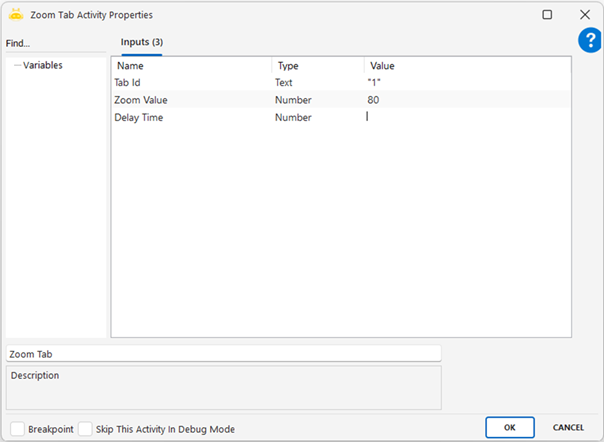Browser
Browser
Aktiviteler
Attach Browser
Tarayıcı üzerinde işlem yapılacak sayfayı tanımlayarak, bu sayfa için TabId üretir ve takip eden tüm işlemler bu kimlik üzerinden devam eder. Aktivitenin temel amacı, dinamik web ortamlarında işlemlerin doğru sekme üzerinde yapılmasını garanti altına almaktır.
Kullanım Adımları:
- Attach Browser aktivitesini workflow üzerine ekleyin.
- Inputs bölümünden “Pick Browser” yazısına tıklayarak tarayıcı sekmesi seçimini başlatın.
- Açılan Browser Explorer penceresinde açık olan tüm sekmeleri görüntüleyin.
- Hedef sekmeyi seçip “Pick Selected Tab” butonuna tıklayın.
- Seçilen sekmeye ait XML formatlı Browser Query otomatik olarak eklenir.
- İsteğe bağlı olarak Delay Time alanına saniye cinsinden bekleme süresi girin.
- Attach Browser aktivitesi, seçilen sekmeye özel bir TabId üretir.
- Sonraki tüm aktiviteler bu TabId üzerinden aynı sekmede işlem yapar.
Dikkat Edilmesi Gerekenler:
- Seçilen sekmenin açık ve aktif olması gerekir, aksi halde TabId üretilemez.
- Aynı başlığa sahip birden fazla sekme varsa doğru sekmenin seçildiğinden emin olun.
- Tarayıcı sekmesi işlem sırasında kapanırsa, takip eden aktiviteler hata verebilir.
- Farklı tarayıcı oturumlarında aynı URL açıksa, seçim sırasında dikkatli olunmalıdır.
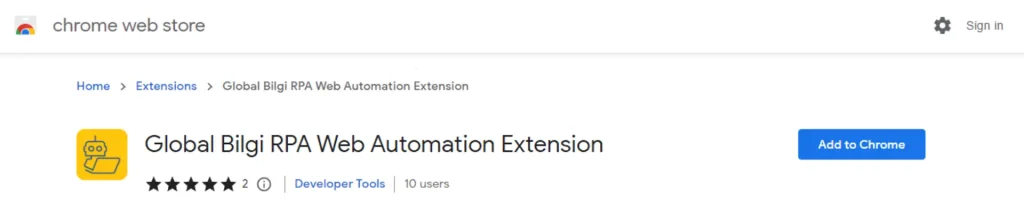
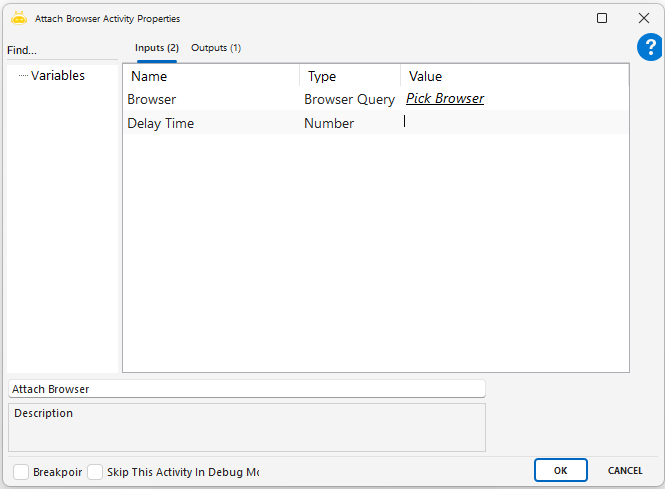
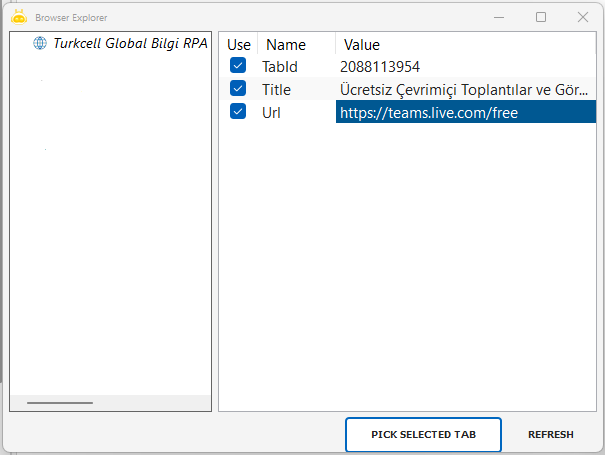
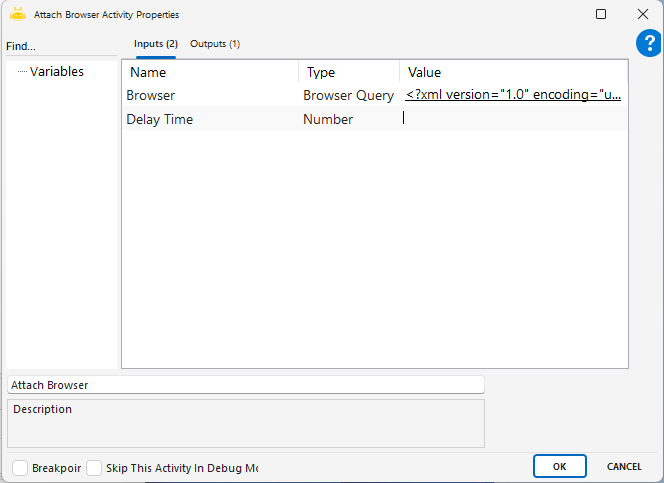
Clear Value
Clear Value aktivitesi, bir web sayfasında bulunan giriş alanlarının (input, textarea vb.) içeriğini temizlemek için kullanılır. Özellikle form doldurma işlemlerinden önce alanların sıfırlanması veya önceki verilerin silinmesi gereken senaryolarda tercih edilir. Bu aktivite, hedeflenen alandaki değeri tamamen silerek kullanıcı etkileşimini taklit eder.
Parametreler:
- Tab Id: tıklama işleminin doğru tarayıcı sekmesinde yapılabilmesi için aktiviteyi belirli bir sekmeye bağlayan benzersiz tanımlayıcıdır. Bu ID, genellikle Attach Browser aktivitesinden elde edilir.
- XPath: öğenin sayfa içindeki konumunu gösteren XML tabanlı bir yoldur. Genellikle id veya class değeri olmayan öğeler için tercih edilir. Örnek kullanım: //button[@type=’submit’]. Edinmek için öğeye sağ tıklayıp “İncele” dedikten sonra tekrar sağ tıklayıp “Copy > Copy XPath” seçeneği kullanılır.
- Element Id: HTML öğesine ait benzersiz id değeridir ve en hızlı tanımlama yöntemidir. Örnekler: loginButton, submitForm. Öğeye sağ tıklayıp “İncele” dedikten sonra açılan HTML’deki id=”…” satırı kopyalanarak alınabilir.
- Selector (CSS Selector): öğeyi CSS kuralı ile tanımlar, kısa ve okunabilir bir alternatiftir. Örnekler: .btn-primary, #loginButton, div.form > button. Öğeye sağ tıklayıp “İncele” dedikten sonra “Copy > Copy selector” seçeneği ile alınabilir.
- Implicity Wait: sayfa yüklenirken öğenin görünür hale gelmesini beklemek için kullanılır, saniye cinsindendir. Örnek: 10. Sayfa geç açılıyorsa ya da öğe geç geliyorsa kullanılır; boş bırakılırsa varsayılan 60 saniyedir.
- Wait For Async Timeout: JavaScript veya Ajax ile sonradan yüklenen öğelerin beklenmesini sağlar. Örnek: 15. Öğeler DOM’a sonradan ekleniyorsa veya içerik dinamikse tercih edilir.
Dikkat Edilecekler:
- XPath veya Selector birlikte kullanılmamalıdır. Genellikle biri yeterlidir ve çakışmaları önlemek için yalnızca biri tercih edilmelidir.
- Sayfa geç yükleniyorsa Implicit Wait artırılmalıdır. Bu, öğenin hazır hale gelmesini beklemek için zaman tanır.
- Dinamik içerikler varsa Wait For Async Timeout kullanılmalıdır. Ajax veya JavaScript ile yüklenen öğelerin tam olarak yüklenmesini sağlar.
- Delay Time ile geç gelen animasyonlar beklenebilir. Sayfadaki geç açılan kutucuklar veya kapanması gereken öğeler için faydalıdır.
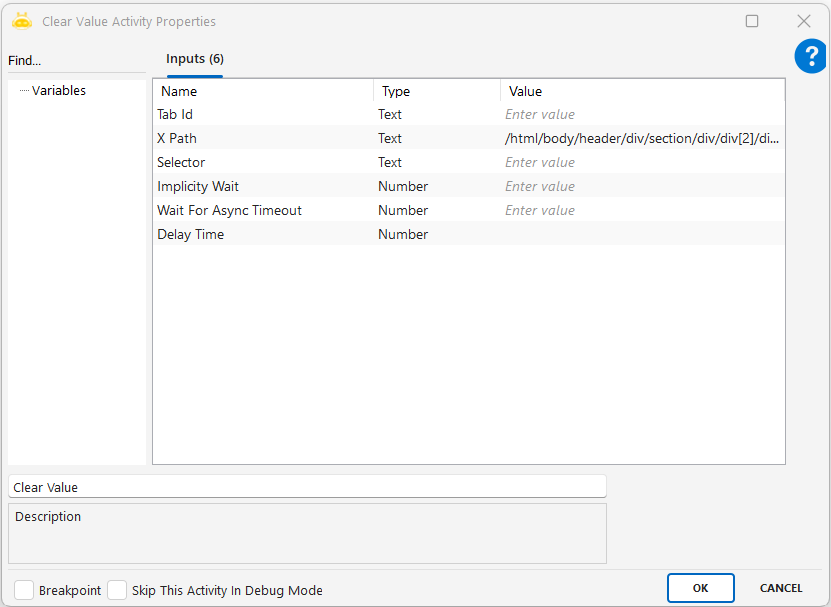
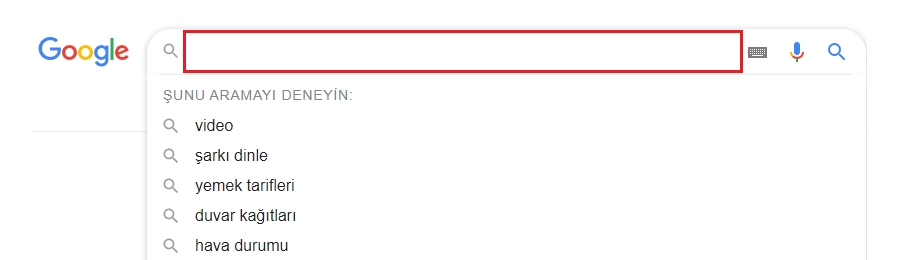
Clear Value By Title
Bu aktivite, web sayfası üzerindeki belirli bir başlığa (label) sahip giriş alanının içeriğini temizlemek için kullanılır. Alanlar doğrudan XPath veya Selector kullanılmadan, görseldeki başlık metnine göre hedeflenir. Bu sayede aynı sayfada birden fazla benzer form alanı olsa bile, başlık ve sıralama bilgileriyle doğru alan seçilerek içeriği silinir.
Parametreler:
- Title: Temizlenecek alanın başlığını (etiketini) belirtir. Bu başlık genellikle ekran üzerindeki etiket metnidir ve alanı tanımlamak için kullanılır.
- Title Order: Aynı başlıktan birden fazla varsa, kaçıncı sıradakine işlem yapılacağını belirtir. Sayım 0’dan başlar.
- Type: Hedef öğenin türünü belirtir (örneğin input, textarea, dropdown). Belirli öğe türlerini filtrelemek için kullanılır.
- Value: Varsayılan veya mevcut değeri belirtir. Belirli bir değeri taşıyan alanı hedeflemek için kullanılır.
- Order: Aynı kriterleri karşılayan birden fazla alan varsa, kaçıncı öğeye işlem yapılacağını belirler. Sayım 0’dan başlar.
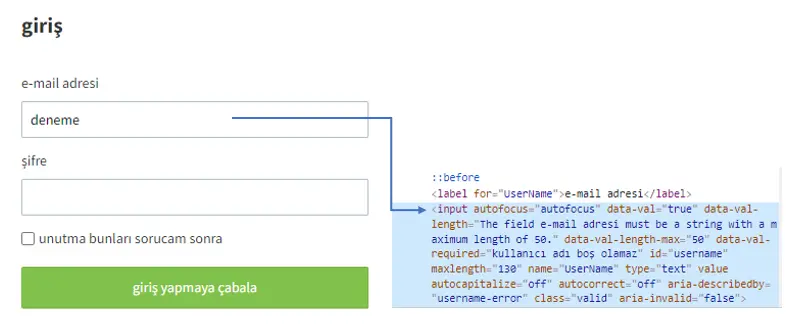
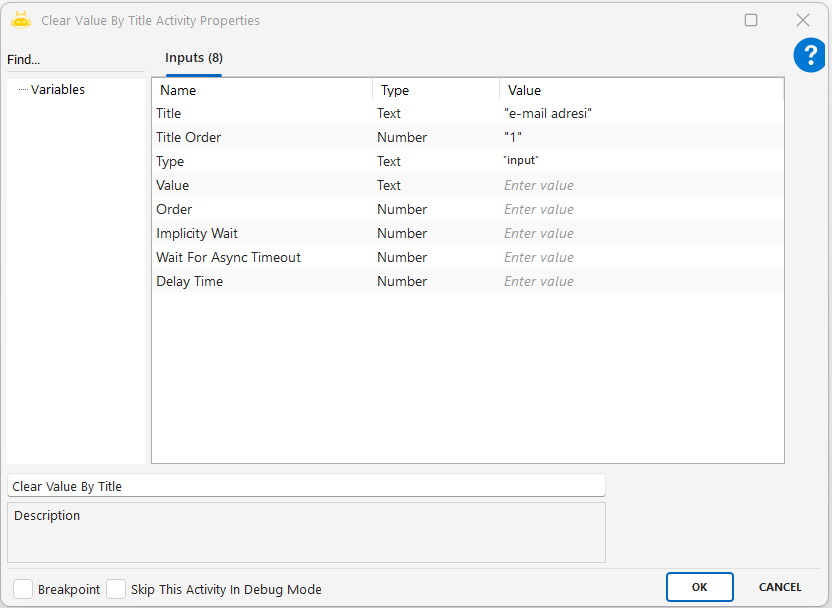
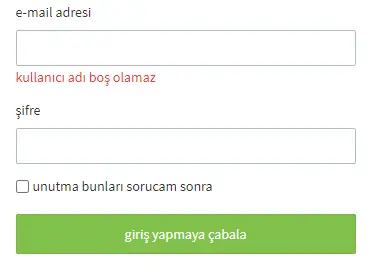
Click
Click aktivitesi, bir web sayfası üzerinde yer alan belirli bir öğeye tıklamak için kullanılır. Bu aktivite sayesinde kullanıcı etkileşimini taklit ederek butonlara, bağlantılara, kutucuklara ya da herhangi bir web elementi üzerine tıklama işlemi gerçekleştirilir. Özellikle form gönderme, menü açma, pencere geçişi gibi işlemler bu aktiviteyle başlatılabilir.
Parametreler:
- Tab Id: Tıklama işleminin doğru tarayıcı sekmesinde yapılabilmesi için aktiviteyi belirli bir sekmeye bağlayan benzersiz tanımlayıcıdır. Bu ID, genellikle Attach Browser aktivitesinden elde edilir.
- XPath: Öğenin sayfa içindeki konumunu gösteren XML tabanlı bir yoldur. Genellikle id veya class değeri olmayan öğeler için tercih edilir.
- Örnek kullanım: //button[@type=’submit’]. Öğeye sağ tıklayıp “İncele” dedikten sonra “Copy > Copy XPath” seçeneği ile alınabilir.
- Element Id: HTML öğesine ait benzersiz id değeridir ve en hızlı tanımlama yöntemidir. Örnekler: loginButton, submitForm. Öğeye sağ tıklayıp “İncele” dedikten sonra HTML’deki id=”…” kısmı kopyalanabilir.
- Selector (CSS Selector): Öğeyi CSS kuralı ile tanımlar, kısa ve okunabilir bir alternatiftir. Örnekler: .btn-primary, #loginButton, div.form > button. Öğeye sağ tıklayıp “İncele” dedikten sonra “Copy > Copy selector” ile alınabilir.
- Implicity Wait: Sayfa yüklenirken öğenin görünür hale gelmesini beklemek için kullanılır, saniye cinsindendir. Örnek: 10. Sayfa geç açılıyorsa ya da öğe geç geliyorsa kullanılır; boş bırakılırsa varsayılan 60 saniyedir.
- Wait For Async Timeout: JavaScript veya Ajax ile sonradan yüklenen öğelerin beklenmesini sağlar. Örnek: 15. Öğeler DOM’a sonradan ekleniyorsa veya içerik dinamikse tercih edilir.
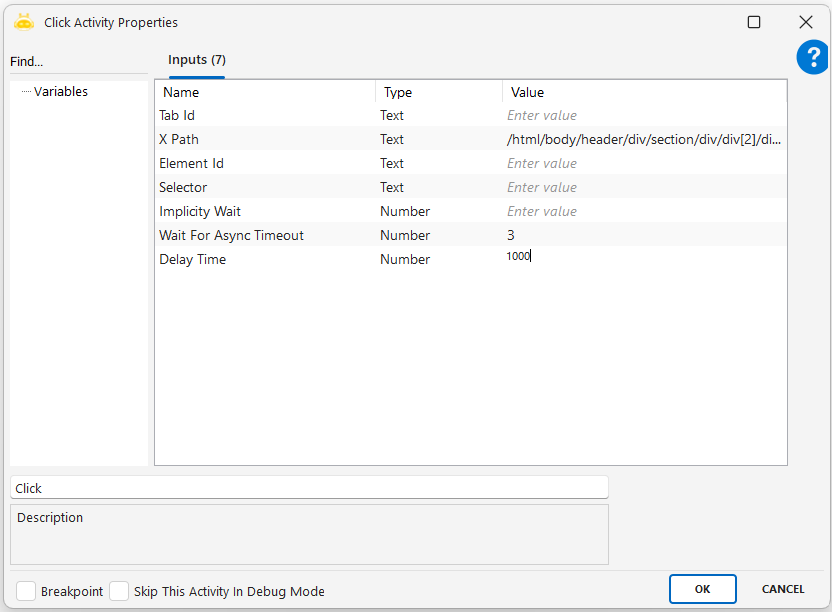

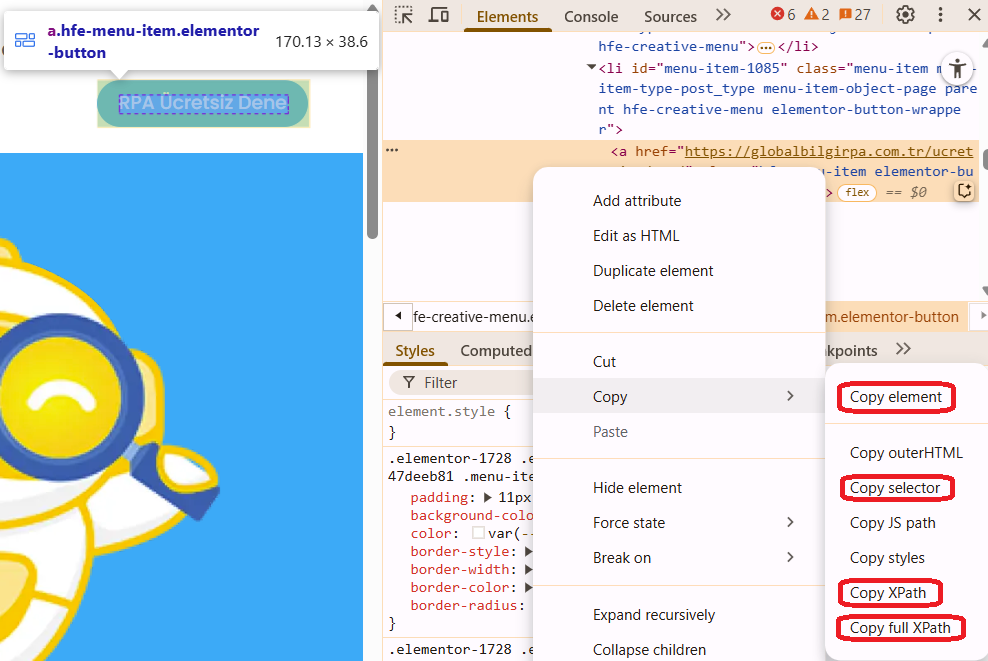
Click By Title
Click By Title aktivitesi, bir web sayfasında yer alan belirli bir başlık (title) altında bulunan HTML elementine tıklamak için kullanılır. Genellikle formlar, giriş alanları veya dinamik listelerde doğru hedefin tıklanması için tercih edilir.
Parametreler:
- Title : Üzerinde işlem yapılacak başlık metni.Örnek: “şifre”
- Title Order : Aynı başlık birden fazla kez geçiyorsa, kaçıncısının baz alınacağını belirler (0 tabanlı)
- Type : Başlığa ait nesne türü (örn. “input”, “button”, “div”)
- Order : Başlığın altında yer alan aynı türdeki kaçıncı öğeye tıklanacağı (1 tabanlı)
- Implicity Wait : Sayfa elementlerini bekleme süresi (milisaniye cinsinden)
- Wait For Async Timeout : Asenkron işlemler için maksimum bekleme süresi (milisaniye)
- Delay Time : Tıklama işleminden önce bekleme süresi (milisaniye)
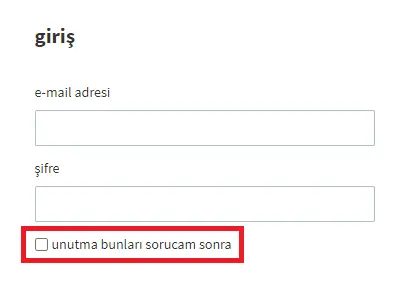
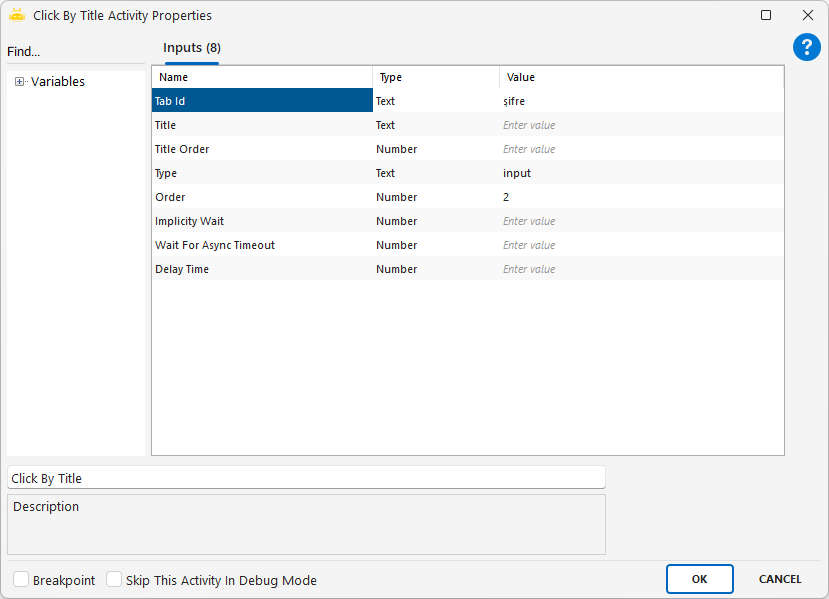
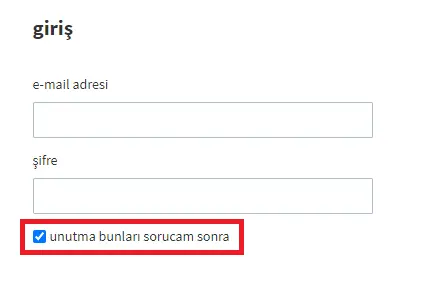
Close Browser
Close Browser aktivitesi, bir otomasyon sürecinde açılmış olan web tarayıcısını kapatmak için kullanılır. Bu aktivite, tarayıcı üzerinde gerçekleştirilen işlemler tamamlandıktan sonra oturumu sonlandırmak ve sistem kaynaklarını boşaltmak amacıyla tercih edilir.
Parametreler:
- Delay Time : Bu parametre isteğe bağlıdır. Milisaniye cinsinden bir sayı girilerek, tarayıcının kapanmadan önce ne kadar süre bekleneceği belirlenebilir.
Kullanım örnekleri:
- Form doldurma işlemi tamamlandıktan sonra tarayıcıyı kapatmak.
- Birden fazla web sayfası üzerinden veri toplandıktan sonra kaynak tüketimini azaltmak için süreci sonlandırmak.
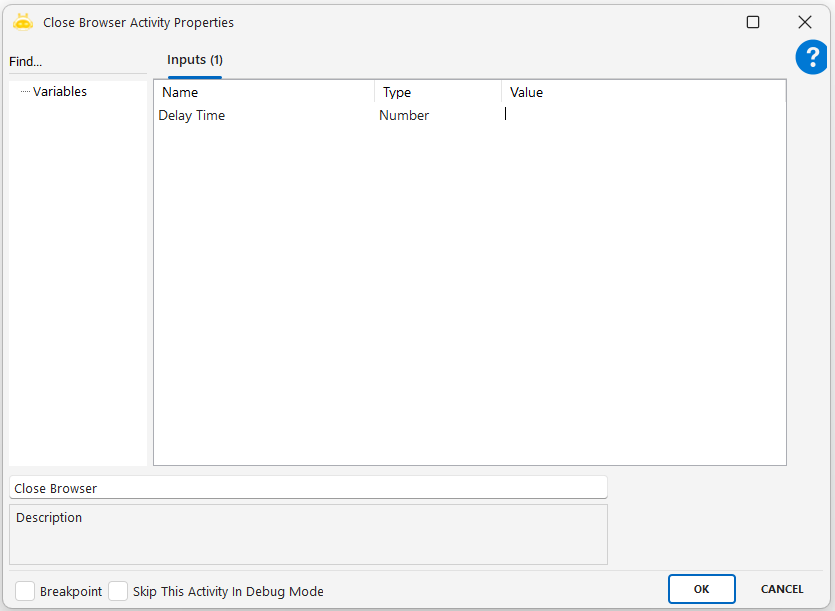
Close Tab
Close Tab aktivitesi, bir web tarayıcısında açık olan belirli bir sekmeyi kapatmak için kullanılır. Tarayıcı tamamen kapatılmadan sadece hedef sekmenin sonlandırılması isteniyorsa bu aktivite tercih edilir. Bu, çok sekmeli işlemlerde özellikle kullanışlıdır.
Kullanım Senaryoları:
- Çok sekmeli işlemlerde yönetim sağlamak: Aynı tarayıcıda açılan sekmeleri sırayla kapatmak için kullanılır.
- Kullanıcı aksiyonlarıyla açılan yeni sekmeleri kapatmak: Link tıklamasıyla açılan sekmeler işlem sonrası kapatılır.
- Hata alınan sekmeleri izole ederek kapatmak: Hatalı sekmeler kapatılarak süreç devam ettirilir.
- Test senaryolarında her test sonunda sekmeyi kapatmak: Her test sonrası sekme kapatılarak ortam temizlenir.
- Kullanıcı bazlı oturum yönetimi: Her kullanıcının işlemi ayrı sekmede yürütülüp işlem bitince kapatılır.
Dikkat Edilmesi Gerekenler:
- Tab Id ve Tab Index birlikte kullanılmamalı: Sadece biri tercih edilmeli, aksi halde çakışma olabilir.
- Sekme sırası değişebilir: Tab Index sabit değildir, dinamik yapıdan etkilenebilir.
- Arka planda devam eden işlemler varsa beklenmeli: Asenkron işlemler bitmeden sekme kapatılmamalı.
- Gereksiz bekleme süresinden kaçınılmalı: Delay Time yüksekse otomasyon yavaşlar.
- Tarayıcı veya sekme yoksa hata alınabilir: Yoksa hata oluşur, Try-Catch gibi önlem eklenmeli.
- Kapanan sekmeye işlem yapılmamalı: Sekme kapatıldıktan sonra elementlere erişim hata verir.
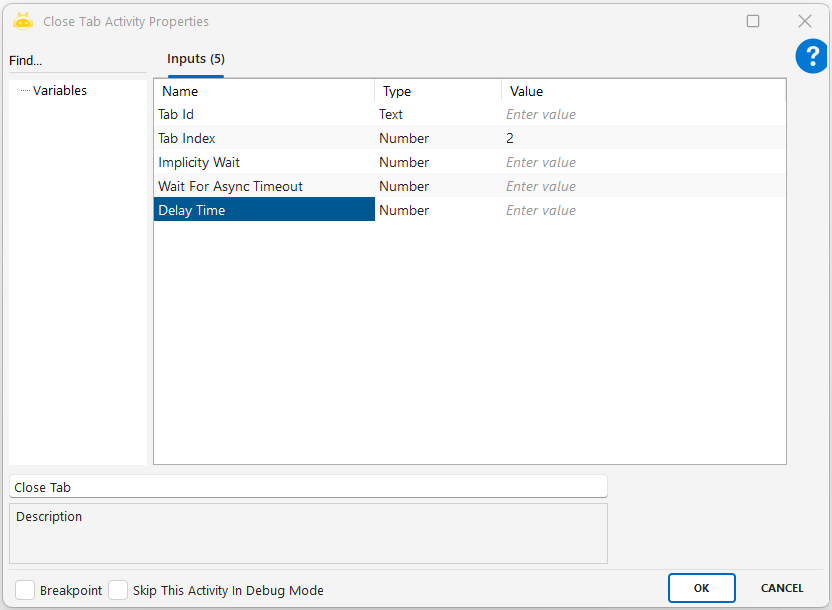
Dismiss Alert
Dismiss Alert aktivitesiyle, browser üzerinde açılmış olan bir pop up varsa belirlenen süre içerisinde kapatabilirsiniz.

Double Click
Bu aktivite, bir web sayfasındaki belirli bir öğeye çift tıklama işlemi gerçekleştirmek için kullanılır. Öğeye ulaşmak için XPath, Element Id ya da Selector kullanılabilir. Özellikle klasör açma, metin seçme, editör alanlarını aktive etme gibi işlemlerde kullanılır.
Parametreler:
- Tab Id: işlemin yapılacağı tarayıcı sekmesini belirtir. Genellikle Attach Browser aktivitesinden alınır.
- XPath: öğenin sayfa üzerindeki konumunu XML yolu ile belirtir. Genellikle id veya class olmayan öğelerde tercih edilir.
- Element Id: HTML öğesine atanmış benzersiz kimliktir. Çift tıklanacak alanı en hızlı ve doğrudan şekilde hedefler.
- Selector: öğeyi CSS kuralı ile tanımlar. Kısa ve okunabilir bir alternatiftir.
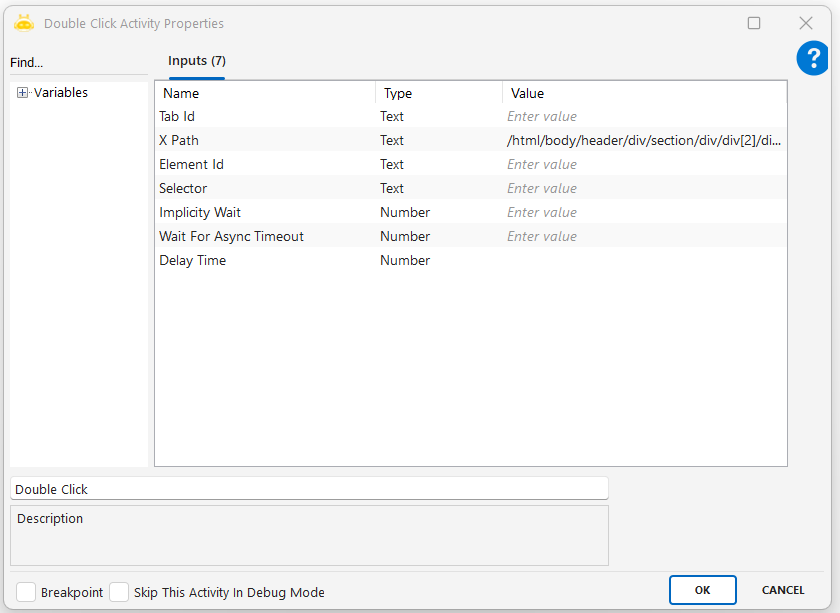
Download File Path
Verilen bir URL adresindeki dosyayı, belirtilen klasöre indirmek ve yerel diskte saklamak için kullanılır.
Kullanım Senaryoları:
- Web üzerinden erişilen dosyaları otomasyonla yerel diske indirmek.
- Dinamik olarak oluşturulmuş bağlantılardan döküman veya rapor çekmek.
- Sürekli güncellenen dış kaynaklı dosyaları senaryo içinde kayıt altına almak.
- Dosya indirme işlemini manuel işlem yerine otomatik gerçekleştirmek.
Parametreler:
- URL Address: İndirilecek dosyanın web bağlantısı (örn: “https://…”)
- Local Path: Dosyanın kaydedileceği tam dosya yolu (örn: “C:\New folder\dosya.pdf”)
- Local Path Choose: Kaydedilecek klasör yolu (örn: “C:\New folder”)
- Delay Time: İndirme işlemi başlamadan önce beklenecek süre (milisaniye cinsinden)
Dikkat Edilmesi Gerekenler:
- URL geçerli ve doğrudan dosya bağlantısı olmalıdır (tarayıcı yönlendirmesi olmamalı).
- Local Path girilmezse yalnızca klasör belirterek dosya adı sistem tarafından atanabilir.
- Klasör yolu yazma izinlerine sahip olmalıdır, aksi takdirde kayıt başarısız olur.
- Aynı isimde bir dosya varsa üzerine yazma riski göz önünde bulundurulmalıdır.
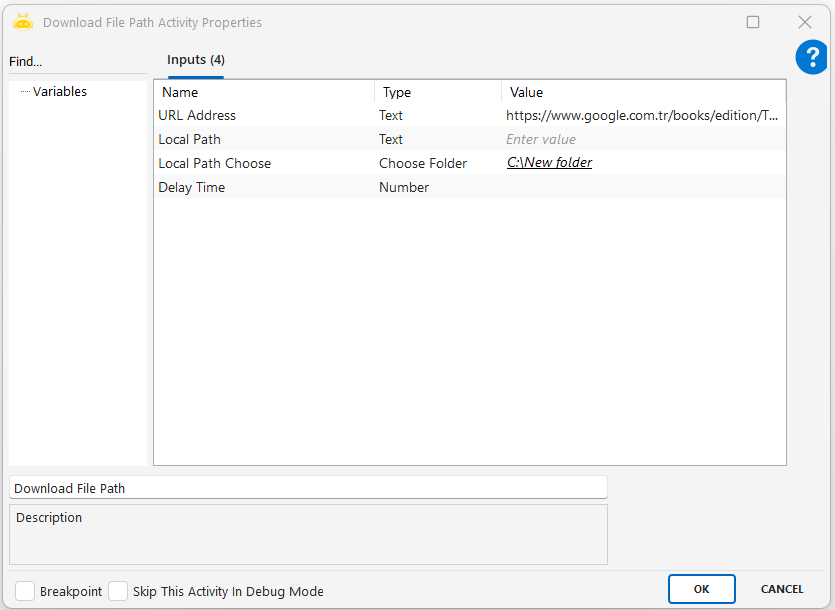
Enter
Enter aktivitesini kullanarak, web sayfasında istenen bir objeye veya alana xpath ya da selector yardımıyla enter işlemi yapabilirsiniz.
Kullanım Senaryoları:
- Form gönderimi yapmak: Kullanıcı bilgileri girildikten sonra enter ile formu göndermek için kullanılır.
- Arama işlemini tetiklemek: Arama kutusuna yazı yazıldıktan sonra enter tuşu ile arama başlatılır.
- Giriş butonu yerine enter kullanmak: Giriş yapma işlemi için buton yerine enter tuşu simüle edilir.
- Form elemanlarının geçişini sağlamak: Enter ile bir sonraki form alanına geçiş yapılabilir.
- Modal veya popup’ı onaylamak: Açılan pencereyi enter tuşuyla kapatmak veya onaylamak mümkündür.
Dikkat Edilmesi Gerekenler:
- X Path veya Selector doğru olmalı: Hedef alanı doğru temsil eden tanımlayıcı girilmeli.
- Objenin odakta olması gerekebilir: Enter etkili olabilmesi için odaklanmış alanda çalışmalı.
- Sayfa yüklemesi tamamlanmadan enter basılmamalı: Aksi halde işlem etkisiz olur.
- Asenkron işlemler varsa beklenmeli: Enter sonrası yükleme gerekiyorsa timeout tanımlanmalı.
- Delay Time doğru ayarlanmalı: Gerekirse enter öncesi kısa bir bekleme tanımlanmalıdır.
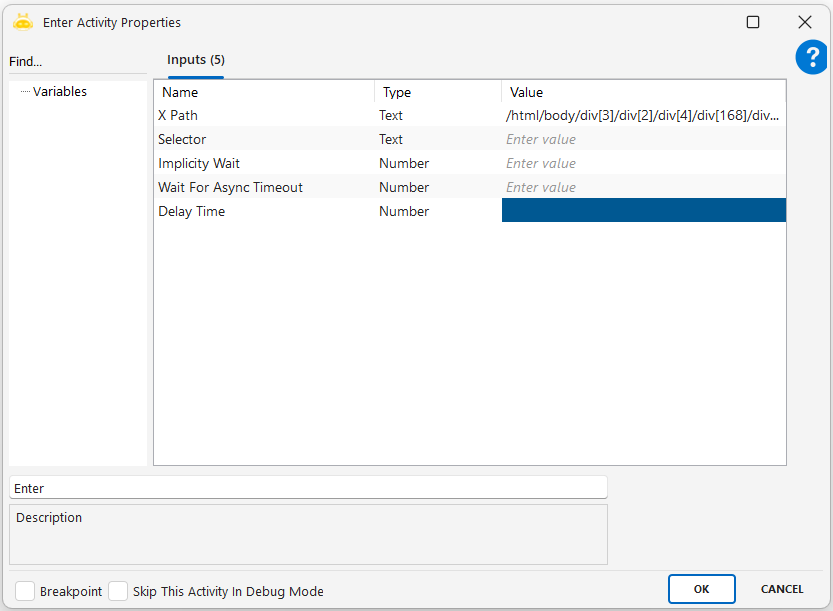
Focus
Focus aktivitesini kullanarak web sayfasında istenen bir objeye veya alana xpath ya da selector yardımıyla focus (odaklanma) işlemi yapabilirsiniz. Genellikle tıklama işlemi yapılmadan açılan menülerde kullanılır.
Kullanım Senaryoları:
- Tıklama yapılmadan menü veya alanı etkinleştirmek: Hover veya focus ile açılan alanlar aktif hale getirilebilir.
- Enter veya yazma işlemi öncesi alana odaklanmak: Klavye girdisinin geçerli olması için önce odak gerekebilir.
- Görsel olarak belirli bir alanı vurgulamak: UI testlerinde kullanıcının dikkatini o alana çekmek için kullanılır.
- Sekme geçişi gibi klavye etkileşimleri öncesinde: Klavye hareketleri için alanın seçili olması gerekebilir.
- Dinamik içerik yüklemeyi tetiklemek: Bazı alanlara odaklanınca içerik otomatik yüklenir.
Dikkat Edilecekler:
- XPath veya Selector doğru tanımlanmalı: Yanlış hedef alan focus işlemini başarısız kılar.
- Sayfa yüklenmeden focus yapılmamalı: Element henüz hazır değilse işlem hata verir.
- Odaklanılacak öğe görünür olmalı: Gizli öğelere focus yapılamaz.
- Focus sonrası yapılacak işlemler planlanmalı: Takip eden enter veya yazma gibi işlemler senkronize olmalı.
- Delay Time ile odaklanma sonrası bekleme eklenebilir: Gerekirse işlem öncesi kısa duraklama sağlanabilir.
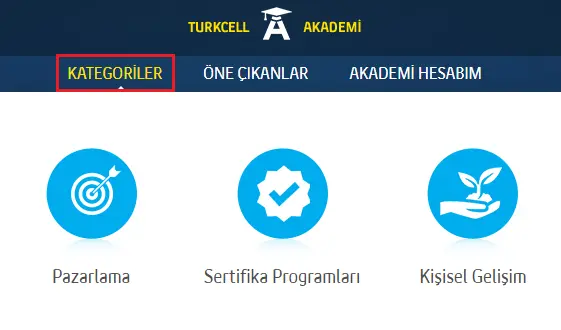
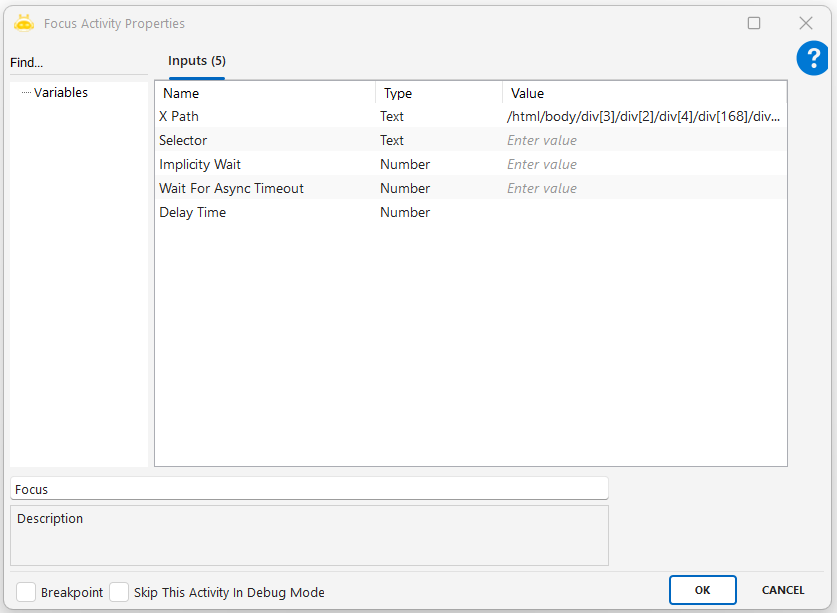
Get Attribute
Bu aktivite, bir web sayfasında yer alan bir öğenin HTML üzerindeki belirli bir özelliğini (attribute) okumak için kullanılır. Örneğin bir butonun devre dışı olup olmadığını (disabled), bir bağlantının hangi adrese gittiğini (href) veya bir input alanının içeriğini (value) bu aktivite ile elde edebilirsin. Geriye metin (string) formatında bir sonuç döner ve genellikle bir değişkene aktarılır.
Parametreler:
- Tab Id: tıklama işleminin doğru tarayıcı sekmesinde yapılabilmesi için aktiviteyi belirli bir sekmeye bağlayan benzersiz tanımlayıcıdır. Bu ID, genellikle Attach Browser aktivitesinden elde edilir.
- XPath: öğenin sayfa içindeki konumunu gösteren XML tabanlı bir yoldur. Genellikle id veya class değeri olmayan öğeler için tercih edilir.
- Selector: öğeyi CSS kuralı ile tanımlar, kısa ve okunabilir bir alternatiftir. Örnekler: .btn-primary, #emailInput.
- Attribute: alınmak istenen HTML özelliğin adını belirtir. Örnekler: href, value, disabled, placeholder.
- Implicity Wait: sayfa yüklenirken öğenin görünür hale gelmesini beklemek için kullanılır, saniye cinsindendir.
- Wait For Async Timeout: JavaScript veya Ajax ile sonradan yüklenen öğelerin beklenmesini sağlar.
- Delay Time: işlem gerçekleştirilmeden önce robotun beklemesi gereken süredir.
Dikkat Edilecekler:
- Attribute adı geçerli ve doğru yazılmalıdır. Yanlış veya öğeye ait olmayan bir attribute girilirse değer alınamaz.
- XPath ve Selector aynı anda kullanılmamalıdır. Çakışmaları önlemek adına yalnızca biri tercih edilmelidir.
- Dönen veri genellikle metin (string) olarak değerlendirilir. Sayısal ya da mantıksal değerler de içerebilir ama çıktısı metin biçimindedir.
- Sayfa geç yükleniyorsa Implicit Wait süresi artırılmalıdır. Özellikle JavaScript ağırlıklı sayfalarda kullanışlıdır.
- İçerik dinamikse Wait For Async Timeout kullanılmalıdır. Öğenin DOM’a geç eklenmesi durumunda doğru zamanda alınmasını sağlar.
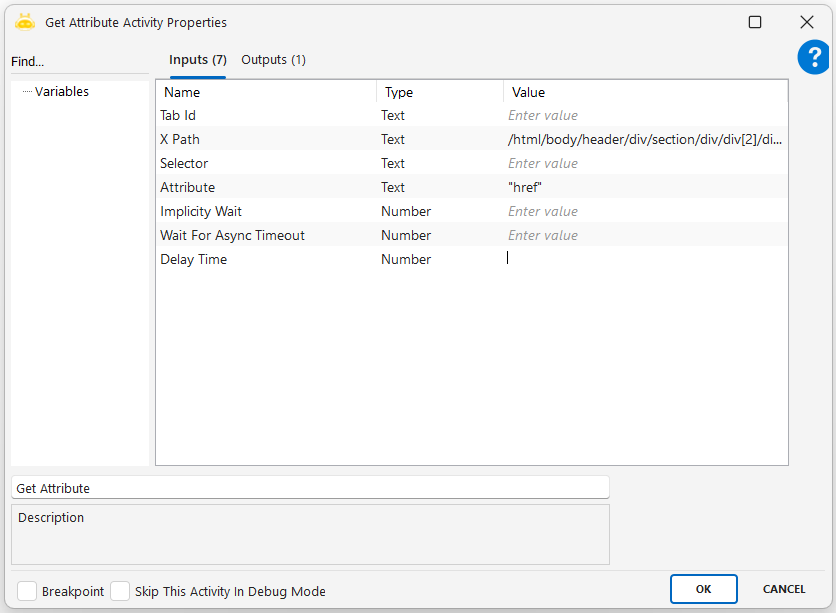


Get Source Code
Open Browser aktivitesiyle açılmış olan web sayfasının kaynak kodlarını, Get Source Code aktivitesini kullanarak alabilir ve bir değişkene aktarabilirsiniz. Zorunlu bir input değeri bulunmamaktadır.
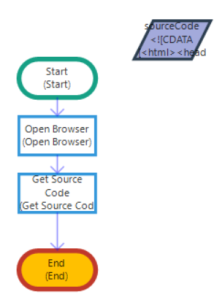
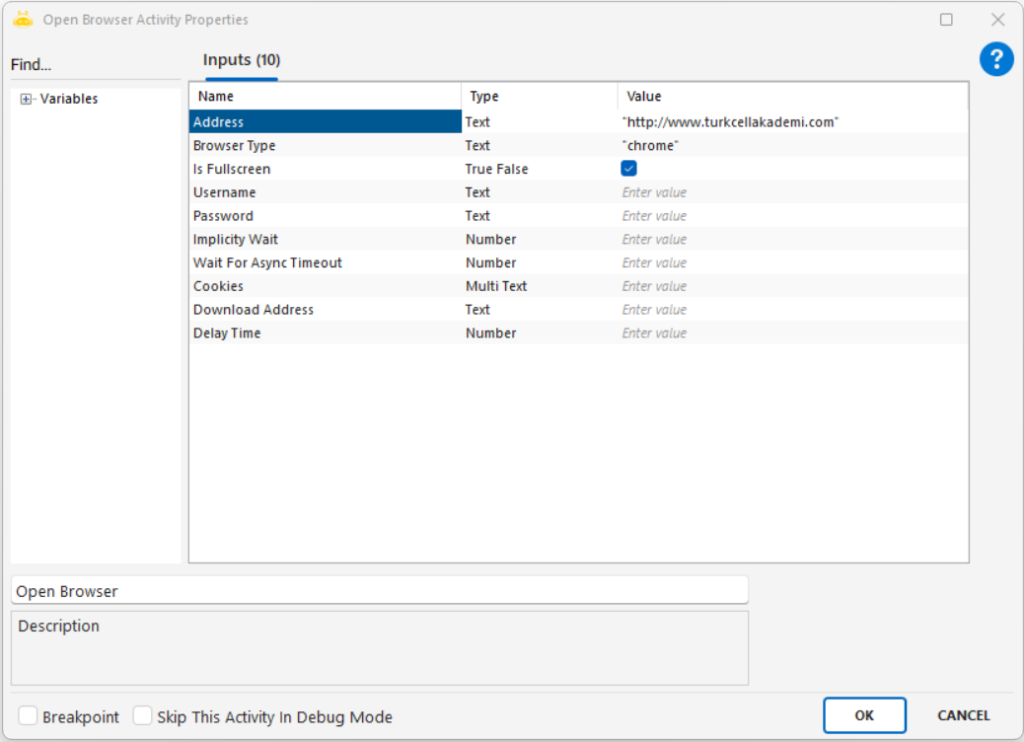
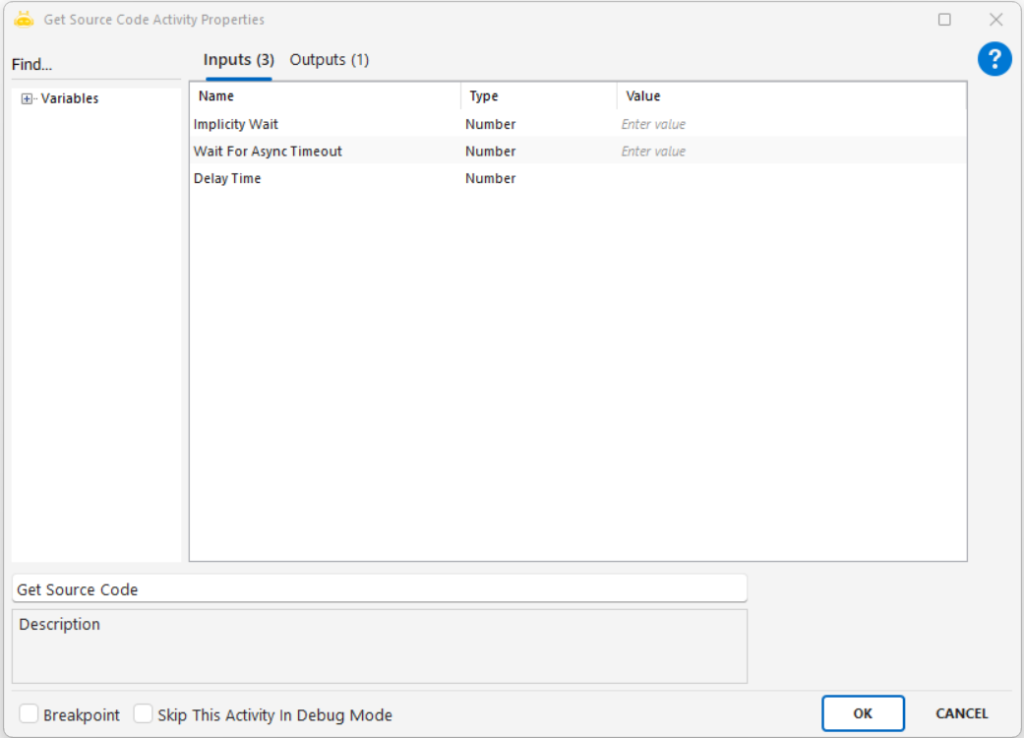
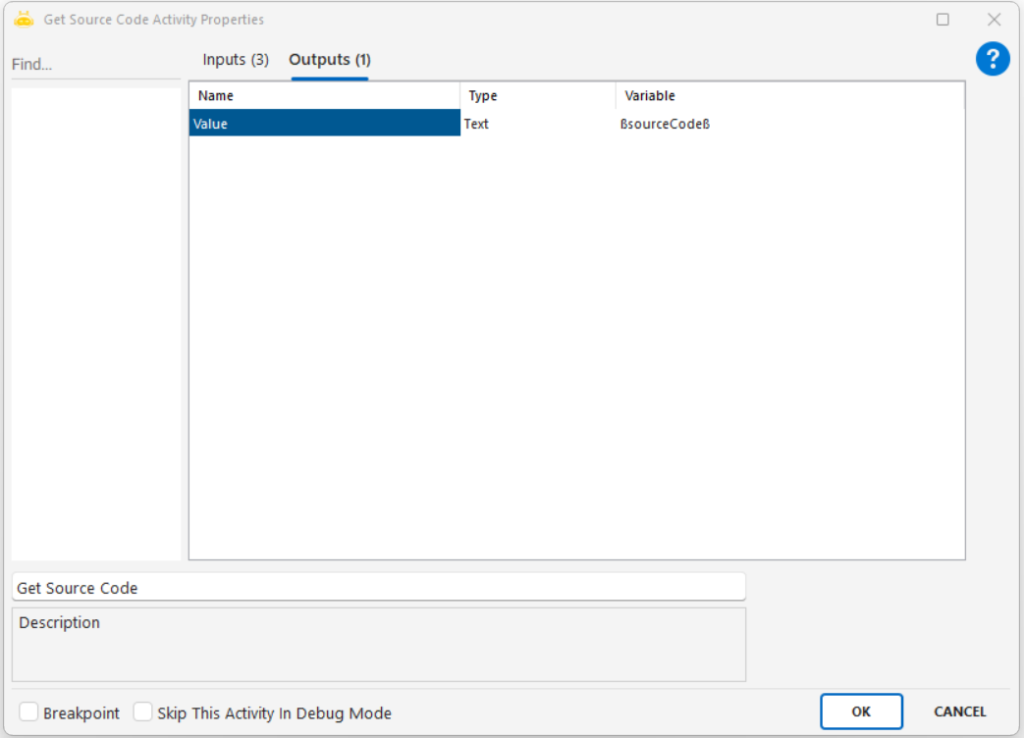
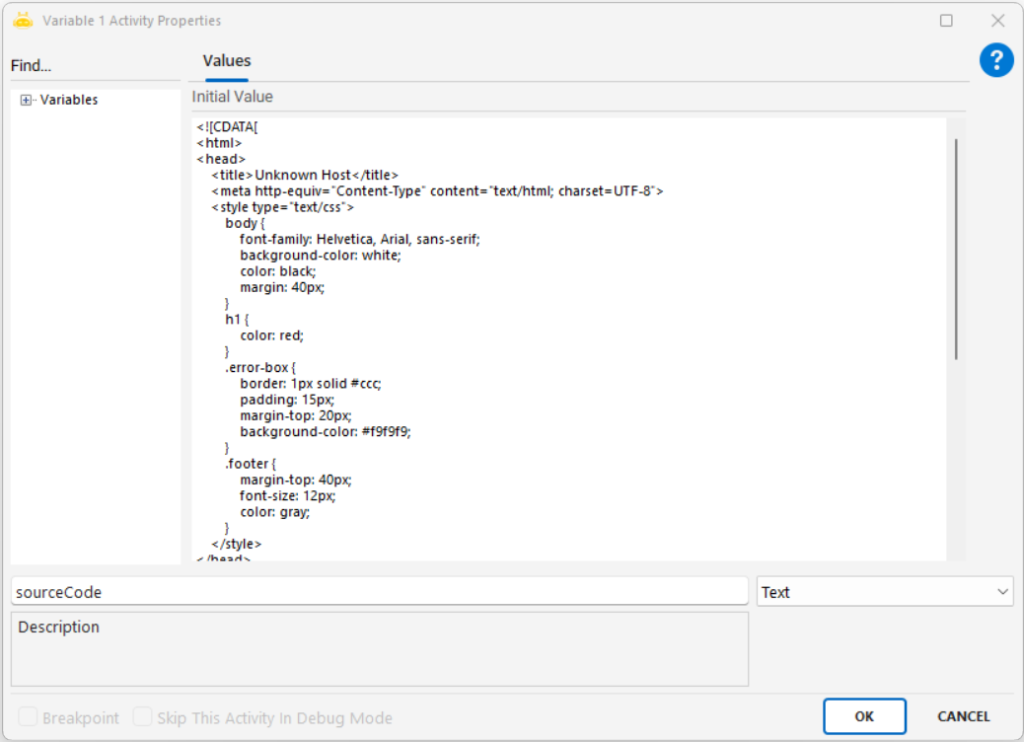
Get Text
Bir web sayfası üzerindeki belirli bir öğede yer alan görünen metni (text) okuyarak bunu bir değişkene aktarmak için kullanılır. Sayfa üzerindeki başlık, açıklama, fiyat gibi bilgileri almak için idealdir.
Kullanım Senaryoları:
- Ürün fiyatı, başlığı veya açıklamasını çekmek
- Haber sitelerinden başlıkları almak
- Formlardaki statik metinleri veya sistem mesajlarını okumak
- Web arayüzlerinde kullanıcıya gösterilen verilerin doğruluğunu kontrol etmek
- Sayfa üzerinde dinamik olarak güncellenen metinleri yakalamak
Parametreler:
- XPath / Element Id / Selector: Metnin yer aldığı hedef öğeyi tanımlamak için kullanılır.
- Örnekler:
- XPath → “//span[@class=’price’]”
- Element Id → “product-title”
- Selector → CSS seçici yapısı (platforma göre değişebilir)
- Örnekler:
Outputs:
- Okunan metnin aktarılacağı değişkendir. Genellikle Text tipinde olur.
- Örnek: @Fiyat, @Baslik
Dikkat Edilmesi Gerekenler:
- Sayfa tam yüklenmeden çalıştırılırsa boş değer dönebilir.
- Hedef öğe görünür değilse ya da sayfa DOM’unda yoksa hata verebilir.
- Metin JavaScript ile oluşturuluyorsa Get Text doğru anda tetiklenmelidir.
- Dinamik öğelerde XPath kullanımı daha esneklik sağlar.
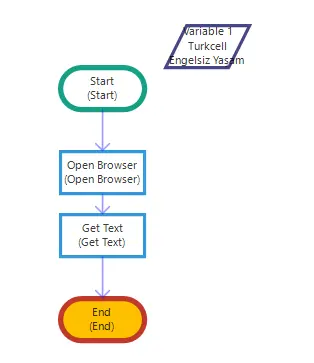
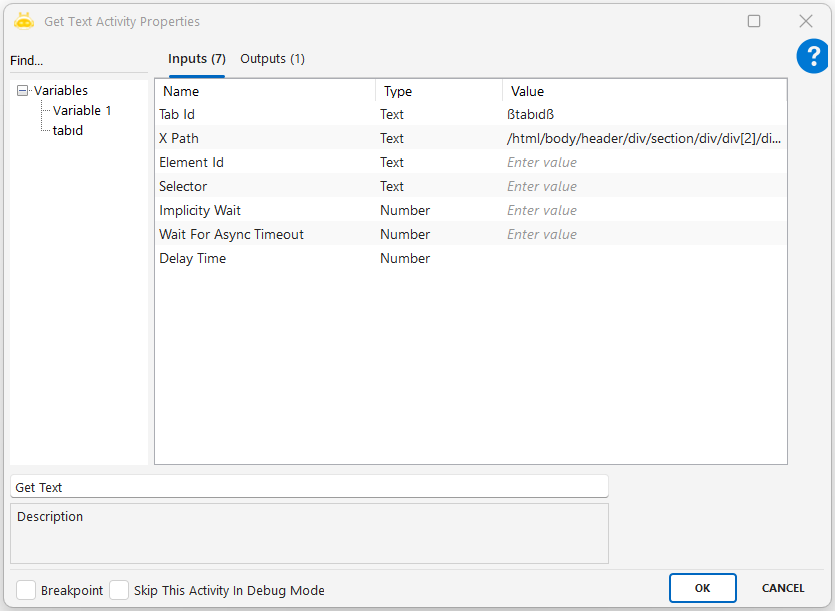
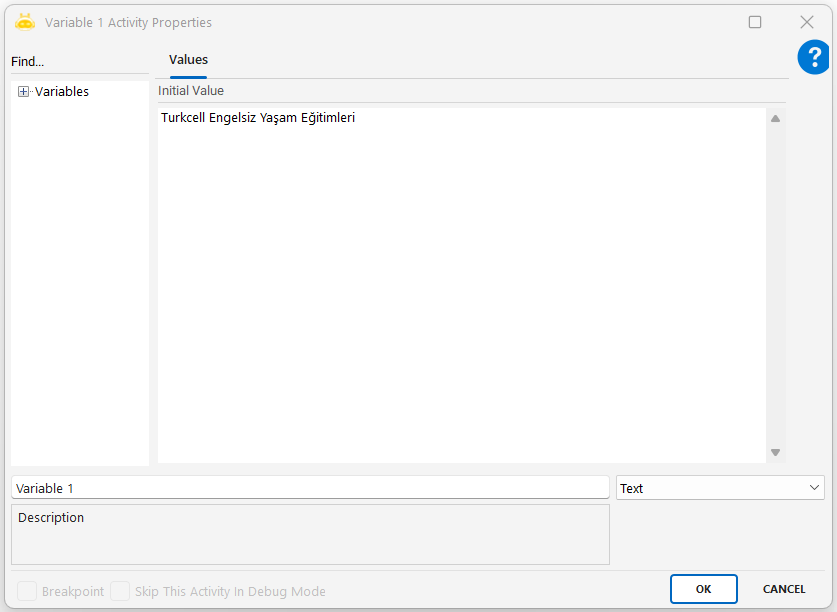
Get Value
Get Value aktivitesi, bir web sayfası içerisindeki belirli bir öğenin değerini (value) okumak ve bunu bir değişkene aktarmak için kullanılır. Genellikle <input>, <textarea>, <select> gibi öğelerin içeriğini almak için tercih edilir.
Kullanım Senaryoları:
- Form alanlarında girili olan verileri çekmek
- Arama kutusundaki değeri almak
- Otomatik doldurulmuş alanları (örneğin e-posta, kullanıcı adı) kontrol etmek
- Sayfa üzerindeki gizli veri alanlarını okumak (örneğin token, hidden input)
Parametreler:
- XPath: Hedef öğeyi konumlandırmak için kullanılır.Örnek: “//input[@id=’email’]”
- Element Id: HTML öğesinin id değeriyle tanımlanmasıdır.Örnek: “usernameField”
- Selector: CSS seçici yapısıyla öğeye erişim sağlar.Örnek: “input[name=’adres’]”
Outputs:
- Alınan değerin aktarılacağı metin türünde değişken.
- Örnek: ßEmailAdresiß
Dikkat Edilmesi Gerekenler:
- Bu aktivite yalnızca HTML öğesinin value niteliğini okur.
- Görünen metin için Get Text aktivitesi kullanılmalıdır.
- Sayfa tam yüklenmeden kullanılırsa boş değer dönebilir.
- XPath ile çalışırken alanın input olduğundan emin olunmalıdır.
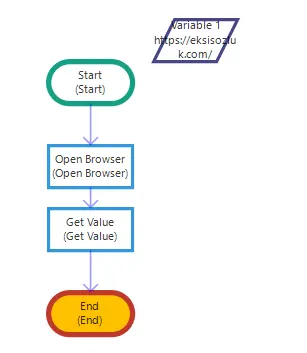
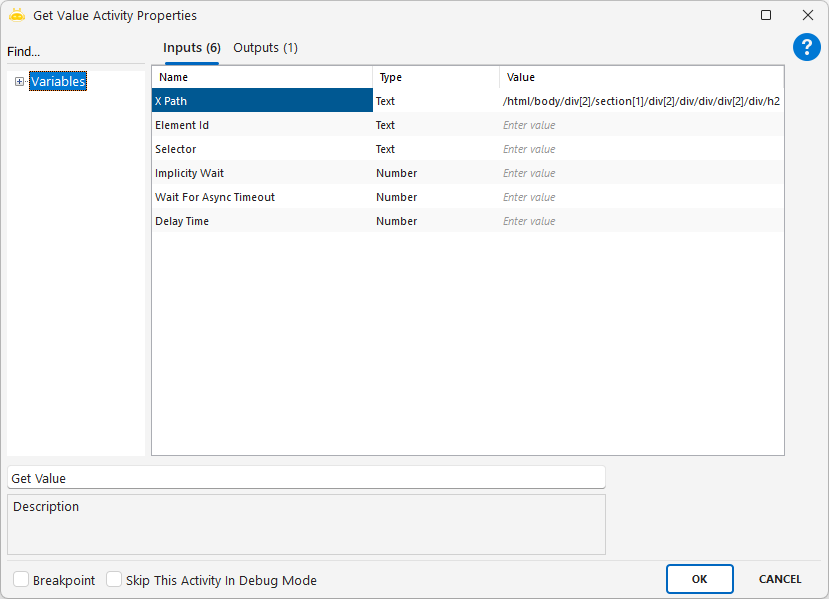
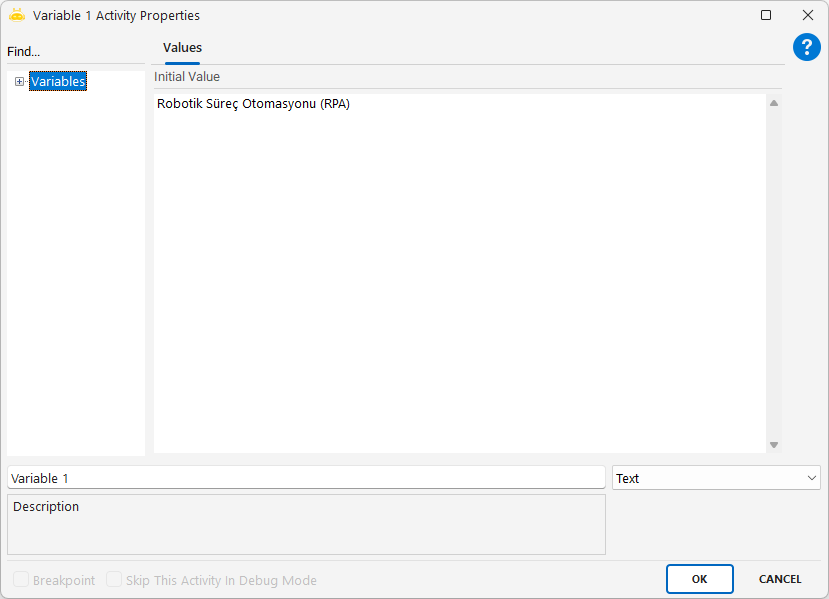
Get Value By Title
Web sayfasında bulunan başlıkların bağlantılı olduğu alanları, başlığa göre tespit ederek içeriğindeki değeri alır ve bir değişkene aktarır. Özellikle formlarda başlık-input ilişkisini otomatik algılamak için kullanılır.
Kullanım Senaryoları:
- Formlardaki e-posta, kullanıcı adı, telefon numarası gibi alanların değerini okumak
- Başlık üzerinden alanları tespit ederek veri çıkarmak
- Dinamik sayfalarda sabit başlıklara göre veri almak
- Başlık-adresli girişlerde konumdan bağımsız işlem yapmak
Parametreler:
- Tab Id: Attach Browser aktivitesi tarafından sağlanan ve işlem yapılacak sekmeyi belirleyen değerdir.
- Title: Hedef alanın bağlı olduğu başlık metnidir.Örnek: “e-mail adresi”
- Title Order: Sayfa üzerinde aynı başlıktan birden fazla varsa, kaçıncısının kullanılacağını belirtir.Örnek: 1 → ilk eşleşen
- Type: Alanın tipi. Genellikle “input” olarak kullanılır.
- Order (isteğe bağlı): Aynı tipte birden fazla alan varsa sıralama numarası belirtilebilir.
- Implicitly Wait: Sayfanın ilgili öğeyi bulması için bekleyeceği maksimum süre (saniye).
- Wait For Async Timeout: Sayfadaki dinamik içerikler için bekleme süresi (saniye).
Dikkat Edilmesi Gerekenler:
- Başlık ile alan arasındaki ilişki görsel veya yapısal olarak doğru eşleştirilmiş olmalıdır.
- Sayfa dinamik olarak yükleniyorsa Delay Time veya Implicitly Wait gibi parametrelerle zamanlama ayarlanmalıdır.
- Başlık metni birebir eşleşmelidir; fazladan boşluk veya noktalama hata oluşturabilir.
Örnek Senaryo Açıklaması:
- Görseldeki senaryoda:
- Başlık: “e-mail adresi”
- Bu başlığa bağlı input alanına “deneme” değeri yazılmıştır.
- Get Value By Title aktivitesi çalıştırıldığında, “deneme” değeri alınarak Variable1 değişkenine aktarılmıştır.
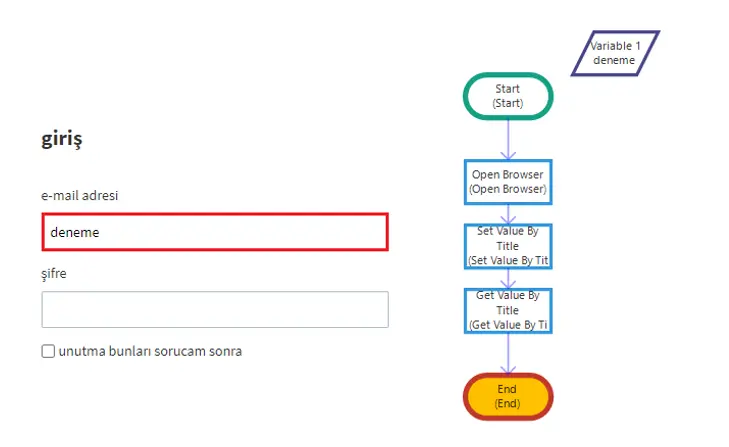
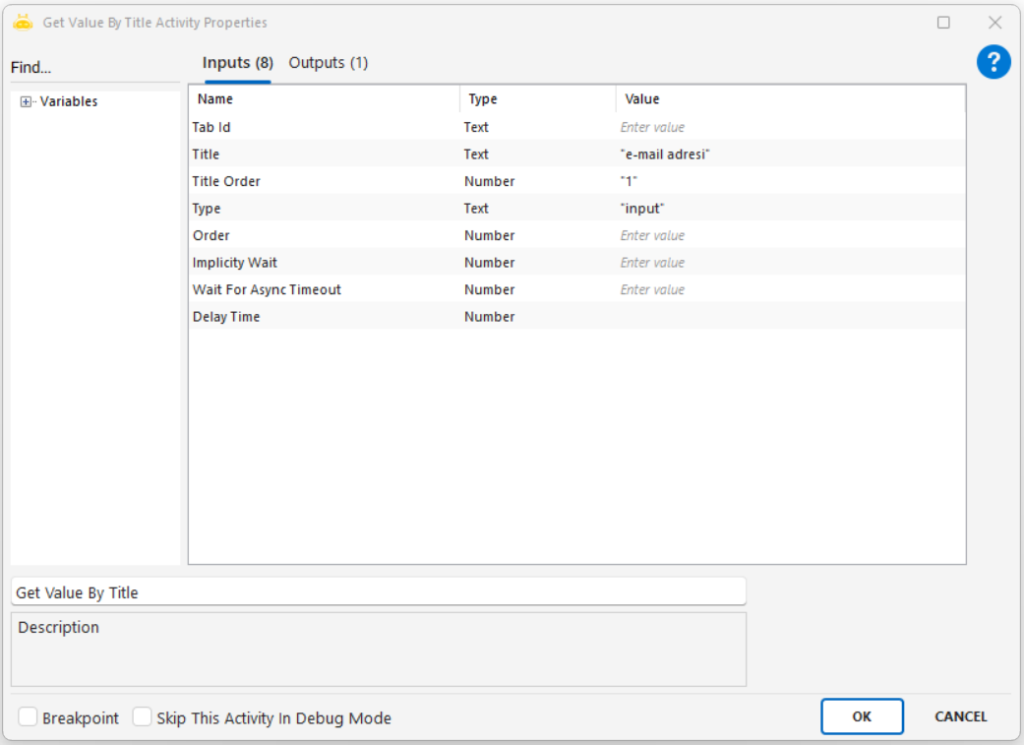
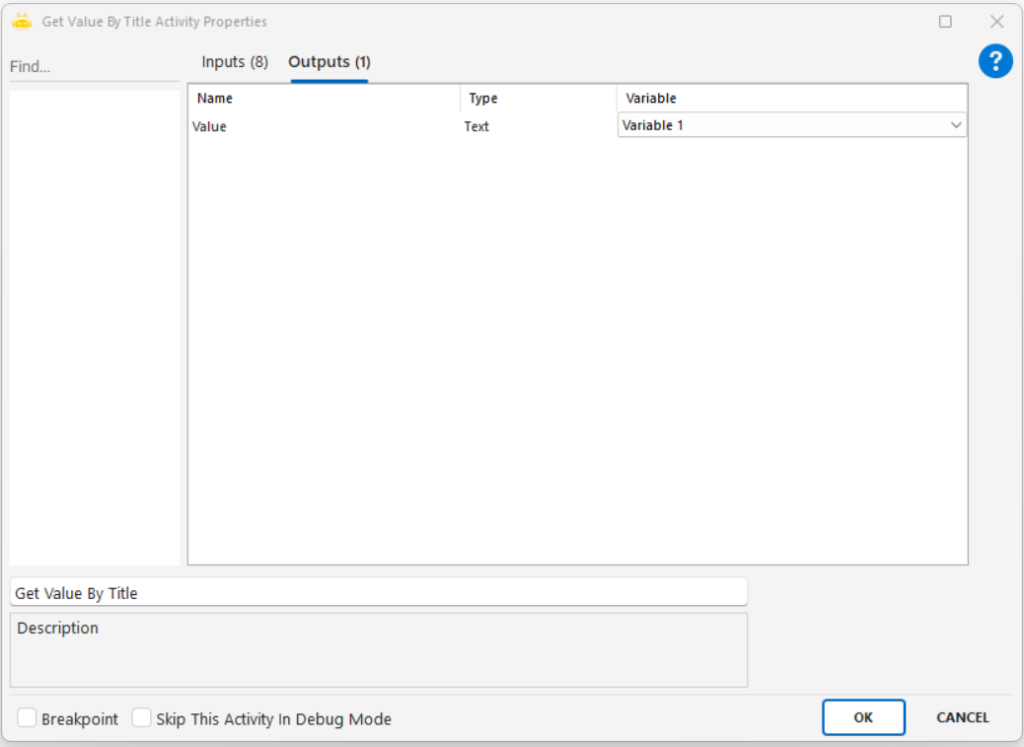
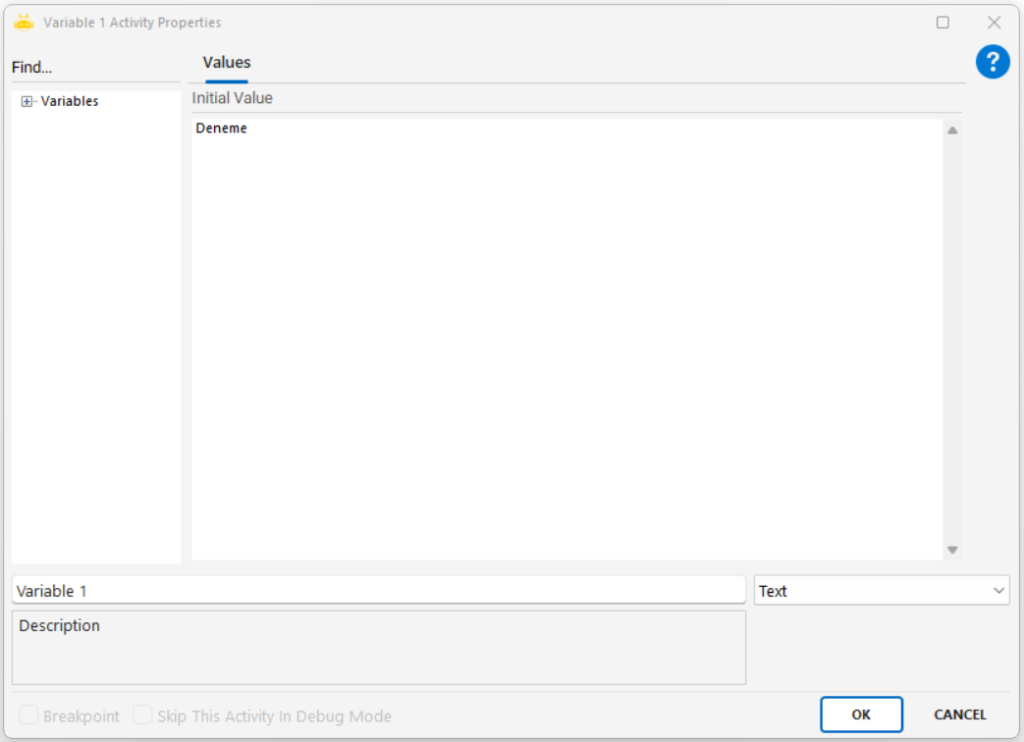
Go Back
Open Browser aktivitesiyle açılmış olan web sayfasında, bir önceki sayfaya dönmek için Go Back aktivitesini kullanabilirsiniz. Zorunlu bir input değeri bulunmamaktadır.

Go Forward
Open Browser aktivitesiyle açılmış olan web sayfasında, bir sonraki sayfaya gitmek için Go Forward aktivitesini kullanabilirsiniz. Zorunlu bir input değeri bulunmamaktadır.
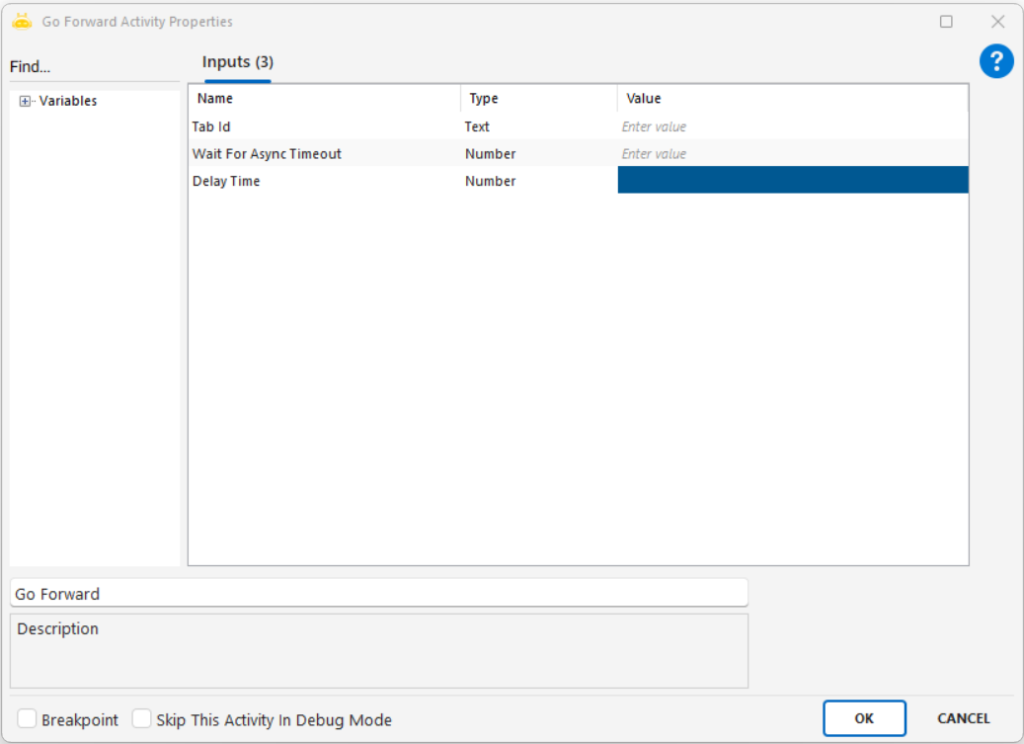
Is Displayed?
Is Displayed aktivitesiyle, web sayfasındaki bir öğenin görünüp görünmediğini xpath, id veya selector kullanarak kontrol edebilirsiniz.
Kullanım Senaryoları:
- Uyarı mesajı görünür mü diye kontrol etmek: Hata veya bilgilendirme mesajı ekranda mı diye kontrol yapılabilir.
- Yükleme tamamlandı mı anlamak için kullanmak: Öğe görüntülendiğinde işlemin tamamlandığı varsayılır.
- Satır var mı yok mu diye kontrol etmek: Sayfada hiç veri yoksa farklı bir senaryoya geçilebilir.
- Dinamik alanlara göre akışı yönlendirmek: Belirli bir alan görüntülenirse ilgili işlemler başlatılır.
- Modal veya popup açık mı diye anlamak: Açılır pencere varsa işlemi bekletmek veya kapatmak gerekebilir.
Dikkat Edilecekler:
- XPath, id veya selector doğru tanımlanmalı: Yanlış değer girilirse öğe bulunamaz ve false döner.
- Timeout Seconds değeri doğru belirlenmeli: Çok kısa olursa öğe yüklenmeden false verebilir.
- Sayfa tam yüklenmeden kontrol yapılmamalı: Aksi halde görünmeyen ama var olan öğe false sayılır.
- Gizli elementler görünür sayılmaz: CSS ile gizlenen öğeler false döner.
- Doğru sekme veya pencere kontrol edilmeli: Tab Id girilmezse yanlış yerde kontrol yapılabilir.

Navigate
Open Browser aktivitesiyle açılmış olan web sayfası üzerinde, farklı bir web sayfası açmak isterseniz Navigate aktivitesini kullanabilirsiniz.
Kullanım Senaryoları:
- Giriş yaptıktan sonra başka bir sayfaya geçiş yapmak: Login sonrası kullanıcı paneline yönlendirme yapılabilir.
- Ana sayfadan farklı bir alt sayfaya geçmek: Menüden değil direkt URL ile erişim sağlanabilir.
- Dinamik parametrelerle sayfa açmak: ID veya sorgu parametresi içeren özel sayfalar çağrılabilir.
- Aynı sekmede sayfa değiştirmek: Yeni sekme açmadan aynı tarayıcıda farklı içerik yüklemek için kullanılır.
- Çerez, kullanıcı adı ve şifre ile erişim sağlamak: Giriş gerektiren sayfalarda bu bilgilerle geçiş yapılabilir.
Dikkat Edilmesi Gereken Unsurlar:
- Adres (Address) alanı geçerli URL olmalı: Yanlış veya boş adres hata verir.
- Tab Id doğru tanımlanmalı: Aksi takdirde yanlış sekmede işlem yapılabilir.
- Delay Time fazla verilirse işlem yavaşlar: Gerekmedikçe uzun süreler kullanılmamalı.
- Cookies alanı formatlı girilmeli: Geçersiz çerezler sayfanın yüklenmesini engelleyebilir.
- Username ve Password yalnızca ihtiyaç varsa girilmeli: Giriş gerektirmeyen sayfalar için boş bırakılmalı.
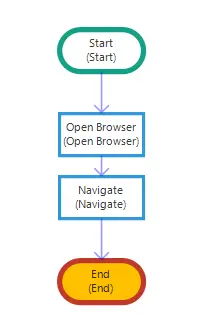

New Tab
Open Browser aktivitesiyle açılmış olan web sayfası dışında, farklı bir web sayfasını yeni sekmede açmak isterseniz New Tab aktivitesini kullanabilirsiniz.
Kullanım Senaryoları:
- Farklı işlemler için yeni sekme açmak: Aynı oturumda birden fazla sayfa paralel yönetilebilir.
- Aynı kullanıcıyla farklı ekranlara erişmek: Oturum bilgisi korunarak yeni sayfa açılır.
- Arama sonuçlarını ayrı sekmede göstermek: Ana ekran kaybolmadan işlem yapılabilir.
- Rapor, belge veya dış bağlantıyı yeni sekmede açmak: Ana sayfa kapanmadan yeni içerik yüklenir.
- Login sonrası kontrol ekranlarını ayırmak: Yetki ekranları gibi sekme bazlı yönetim kolaylaşır.
Dikkat Edilecekler:
- Adres geçerli URL olmalı: Boş veya hatalı girilirse sekme açılmaz.
- Tab Id doğru atanmalı: Sekmeye özel işlem yapılacaksa bu alan tanımlanmalı.
- Delay Time gereksiz uzatılmamalı: Uzun bekleme süresi süreci yavaşlatır.
- Username/Password zorunlu değilse boş bırakılmalı: Her sayfa oturum istemeyebilir.
- Çerezli sayfalarda oturum çakışmaları olabilir: Çoklu sekmelerde oturum kontrol edilmeli.

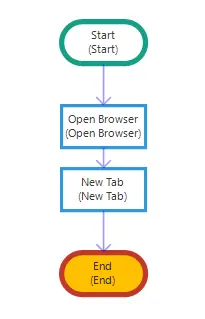
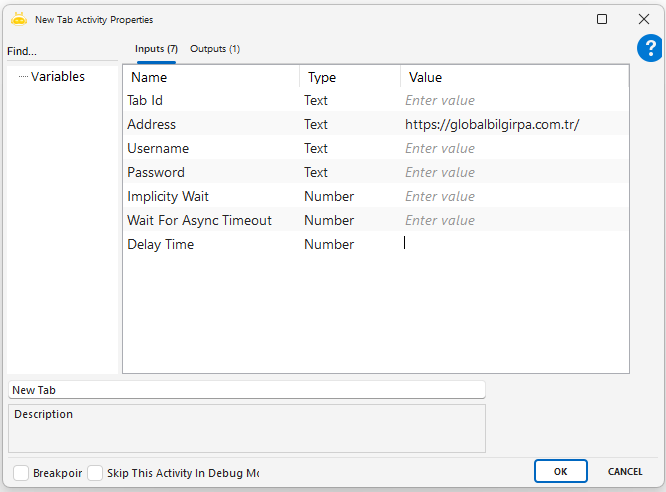
Open Browser
Web otomasyon süreçlerinde bir tarayıcıyı açarak belirlenen bir web adresine gitmek için kullanılır. Bu aktivite ile açılan tarayıcı üzerinde diğer browser aktiviteleriyle işlem yapılabilir.
Kullanım Senaryoları:
- Web tabanlı bir uygulamayı açmak
- Form doldurma, bilgi çekme ya da buton tıklama işlemlerine başlangıç yapmak
- Tarayıcı tabanlı test ve otomasyon süreçlerini başlatmak
- Login ekranlarına ulaşmak
Parametreler:
- Address: Açılacak olan web sayfasının tam URL adresi.Örnek: “http://www.turkcellakademi.com/”
- Browser Type: Kullanılacak tarayıcı türü. “chrome” ya da “msedge” olarak belirtilmelidir.Örnek: “chrome”
- Is Fullscreen: Tarayıcının tam ekran açılıp açılmayacağını belirler.True → Tam ekran açılır, False → Normal pencere modunda açılır.
- Username: Sayfa oturum açmayı destekliyorsa kullanıcı adı buraya yazılabilir (isteğe bağlı).
- Password: Kullanıcıya ait parola bilgisidir, Username ile birlikte kullanılmalıdır.
- Implicity Wait: Sayfa öğelerine erişmeden önce beklenecek maksimum süre (saniye). Sayfa yüklemesi için genel bekleme süresi olarak kullanılır.
- Wait For Async Timeout: JavaScript veya dinamik içeriklerin yüklenmesini beklemek için tanımlanan ek süre (saniye).
- Cookies: Açılacak web sayfasına gönderilecek çerez bilgileri. Formatlı şekilde girilmelidir.
Dikkat Edilmesi Gerekenler:
- Browser Type mutlaka “chrome” veya “msedge” olarak doğru yazılmalıdır.
- Address protokol ile birlikte (http:// veya https://) belirtilmelidir.
- Sayfa açıldıktan sonra işlem yapılacaksa Delay Time veya Implicity Wait gibi süre parametreleri ayarlanmalıdır.
- Is Fullscreen işaretlenirse sayfa tam ekran modunda başlatılır, bu görsel otomasyonlar için daha uygun olabilir.

Açmak istediğiniz web sitesi pop-up olarak kullanıcı ve password bilgisi istiyorsa, Username ve Password satırlarını kullanabilirsiniz.
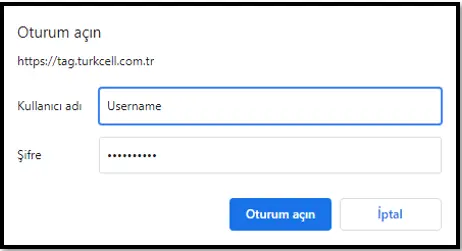
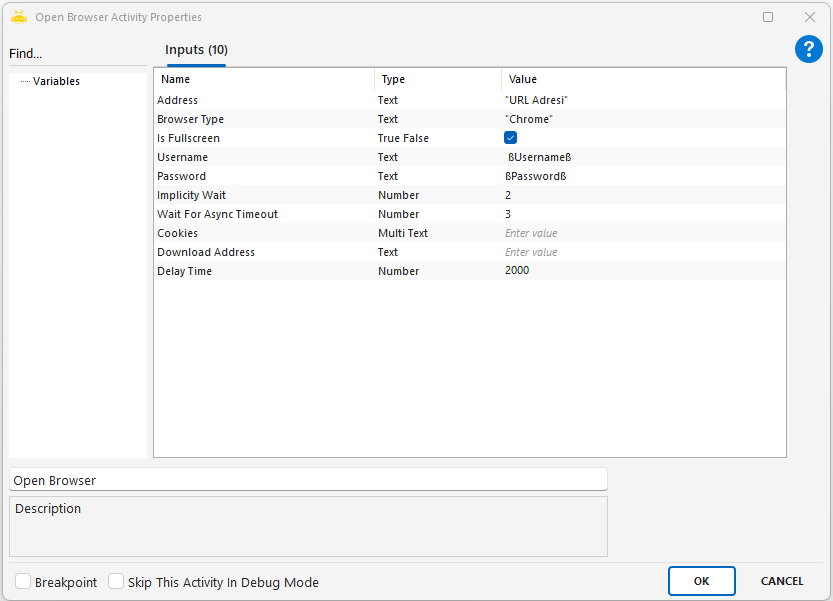
Aktivitenin Cookies özelliğini kullanarak robotun açmış olduğu tarayıcıya Cookies ekleyebilirsiniz. Bu sayede, giriş yapılan bir web sayfasında kullanıcı adı ve şifre alanlarını doldurmadan Cookies bilgileriyle geçebilirsiniz.

Cookies bilgilerine ulaşmak için Inspect (F12 veya CTRL+SHIFT+I) > Application Sekmesi > Cookies adımlarını takip edebilirsiniz. Cookies satırını doldururken Name ve Value arasında virgül olması gerekmektedir.
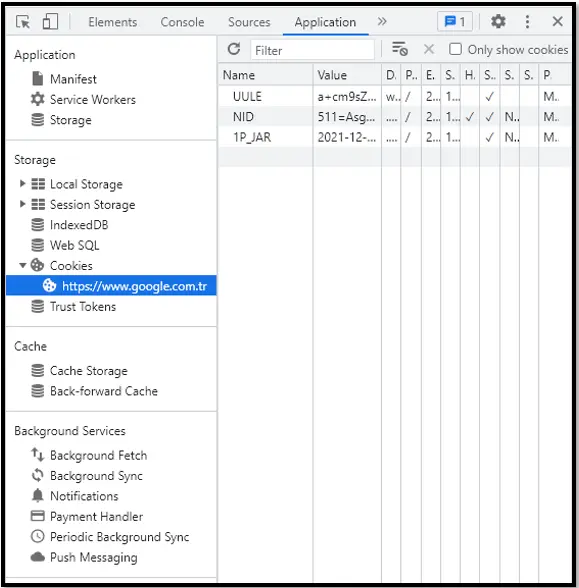
Refresh Web Page
Refresh Web Page aktivitesiyle, tarayıcıda açık olan bir web sayfasını yenilemek (refresh etmek) için kullanılır. Sayfa içeriklerinin güncellenmesini sağlar. Zorunlu bir parametre içermez, yani sadece eklenip çalıştırıldığında bile işlevini yerine getirir. Genellikle sayfanın otomatik yenilenmediği ya da hatalı yüklendiği durumlarda tercih edilir.
Kullanım Senaryoları:
- Sayfa otomatik yenilenmediğinde, içeriklerin güncellenmesi için manuel yerine otomatik yenileme yapılabilir.
- Sayfa boş ya da hatalı yüklendiğinde, içeriklerin doğru şekilde gelmesi için sayfa yenilenebilir.
- Canlı verilerin güncel tutulması gereken durumlarda, sayfa belirli aralıklarla otomatik olarak yenilenebilir.
- Form gönderildikten sonra aynı sayfanın ilk haline dönmesi gerektiğinde, yenileme işlemiyle temiz bir başlangıç sağlanabilir.
- Sayfada kalan eski veriler yerine sistemden gelen güncel bilgiler alınmak istendiğinde sayfa yenilenebilir.
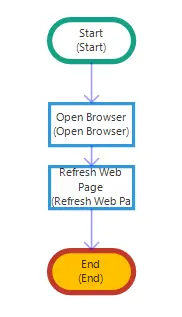
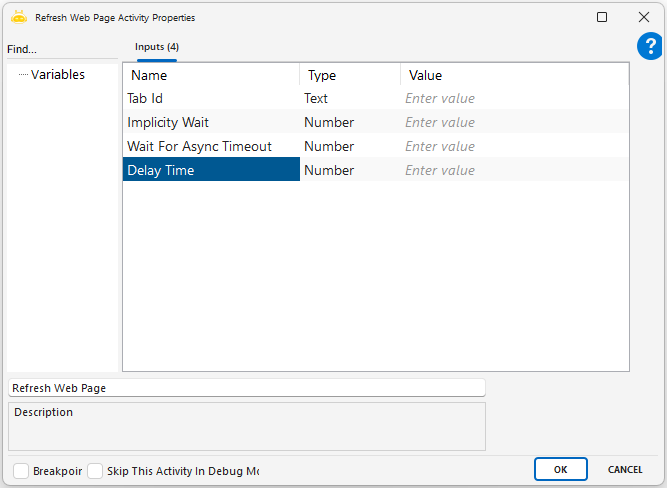
Right Click
Open Browser aktivitesiyle açılmış olan bir web sayfası üzerinde, Right Click aktivitesini kullanarak istediğiniz bir alana xpath, element id ya da selector yardımıyla sağ tıklama işlemi yapabilirsiniz.
Kullanım Senaryoları:
- Sağ tıklamayla bağlam menüsü açılır ve kopyala, yapıştır, sil gibi işlemler başlatılabilir.
- Test senaryolarında sağ tıklama davranışı simüle edilebilir ve özel menülerin çalışıp çalışmadığı kontrol edilebilir.
- Menü açıldıktan sonra görüntülenip görüntülenmediği kontrol edilmeli ve işlem öncesi kısa bir bekleme süresi tanımlanmalıdır.
Dikkat Edilecekler:
- XPath, ID veya selector doğru tanımlanmalı ve hedef öğe görünür olmalı.
- Sayfa tam yüklenmeden işlem yapılmamalı, işlemler zamanlamayla uyumlu olmalı.
- Sağ tıklama bazı sitelerde engellenebilir, tarayıcı farkları ve benzer öğeler dikkatle test edilmeli.
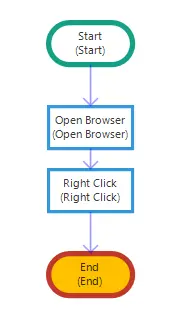
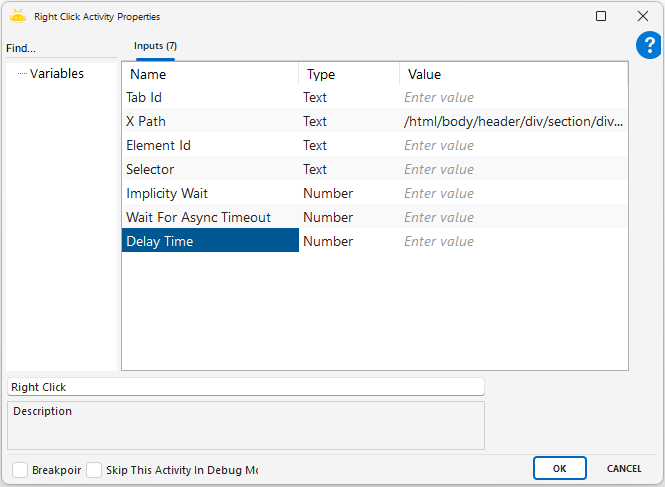
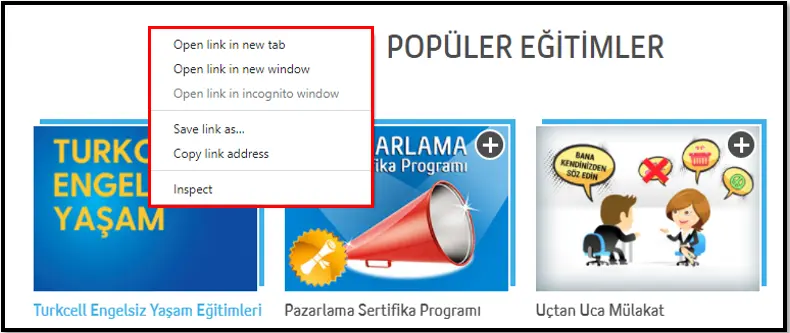
Run Java Script
Bu aktivite, web sayfası üzerinde JavaScript komutları çalıştırmak için kullanılır. Özellikle geleneksel yollarla tıklama yapılamayan, erişilemeyen veya dinamik olarak yüklenen alanlarda doğrudan JavaScript fonksiyonları çağırarak işlem yapılabilir. Ayrıca sayfadaki herhangi bir HTML öğesinden bilgi almak için de kullanılabilir.
- Tab Id: işlem yapılacak olan tarayıcı sekmesini tanımlar. Bu değer Attach Browser aktivitesinden elde edilir.
- Value: çalıştırılacak JavaScript kodunun yazıldığı alandır. Sayfa üzerinde yapılmak istenen işlem burada tanımlanır.
- Tıklama işlemi:
- Value: document.querySelector(“#header > div.wrap > ul.nav-actions > li > a > img”).click()
- Tıklama işlemi JavaScript ile yapılır.
- Value: document.querySelector(“#header > div.wrap > ul.nav-actions > li > a > img”).click()
- Attribute (href) bilgisi almak:
- Value: return document.querySelector(“body > header > div.container > div > nav > a:nth-child(2)”).href
- ‘Paketler’ sekmesinin bağlantı adresini alır.
- Value: return document.querySelector(“body > header > div.container > div > nav > a:nth-child(2)”).href
- Metin (innerText) almak:
- Value: return document.querySelector(“body > header > div.container > div > div.o-header__right > div.m-dropdown.js-quick-nav > label”).innerText
- ‘Fatura ve Paket/TL’ yazısını alır.
- Value: return document.querySelector(“body > header > div.container > div > div.o-header__right > div.m-dropdown.js-quick-nav > label”).innerText
- JavaScript çıktısı alınacaksa kod return ile başlamalıdır. Örnek: return document.querySelector(“selector”).href
- Click gibi işlemler JS ile yapılabilir. Örnek: document.querySelector(“selector”).click()
- Dinamik alanlar için Wait For Async Timeout kritik önemdedir. Özellikle yavaş yüklenen içeriklerde kullanılır.
- Kod geçerli JavaScript sözdiziminde olmalıdır. Boşluk, noktalama veya yazım hataları aktivitenin başarısız olmasına neden olur.
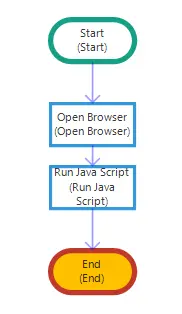
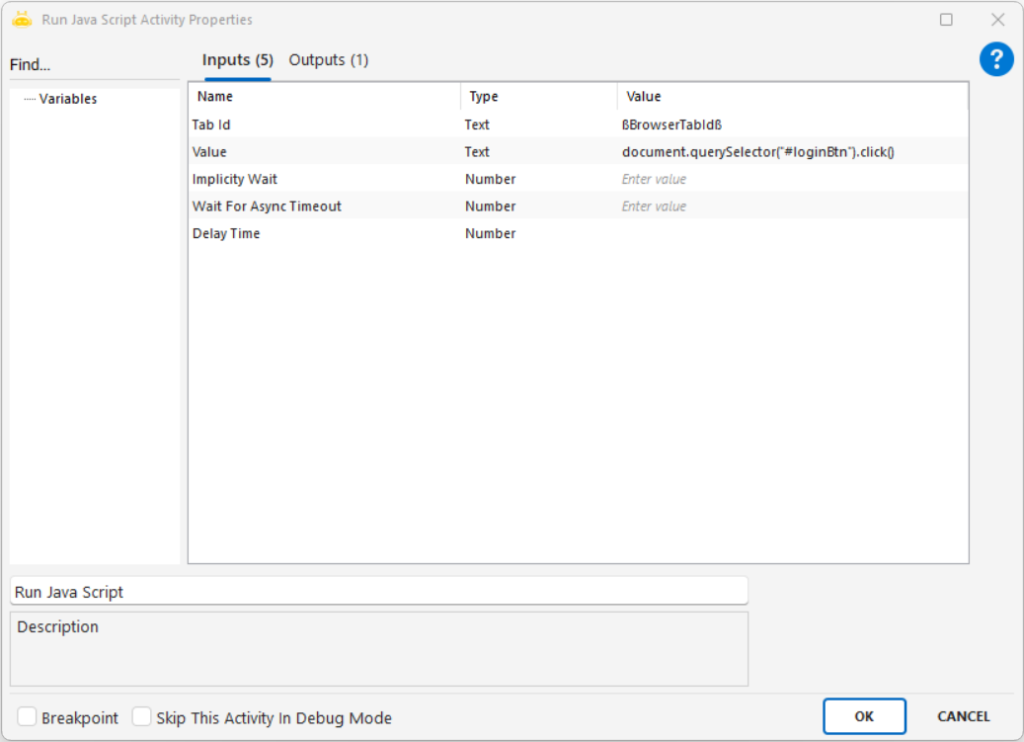
Aktivitenin outputs alanı ile browser sayfasında değişkene almak istediğiniz alanı java script kodu kullanarak alabilirsiniz. Value alanına browser sayfasında değişkene almak istediğiniz alanın JS path bilgisi yazılır, bu path bilgisinin başına return ifadesi eklenir ve boşluk bırakılır. JS path sonuna alandan almak istediğiniz bilginin niteliği (attribute) ya da istediğiniz javascript metodu yazılır.
Örnek: ‘Turkcell’ anasayfasında ‘Paketler’ sekmesinin niteliklerinden (attribute) href bilgisi ile bağlantının gittiği URL adresini alabilmek için;
return document.querySelector(“body > header > div.container > div > nav > a:nth-child(2)”).href
Scroll To End
Scroll To End aktivitesini, açmış olduğunuz web sayfasının sonuna gitmek için kullanabilirsiniz. Zorunlu bir input değeri bulunmamaktadır. Eğer Run Java Script aktivitesi kullanarak bu işlemi yapmak isterseniz örnek Run Java Script kodunu kullanabilirsiniz.
Örnek Java Script Kodu: window.scrollTo(0, 5000);
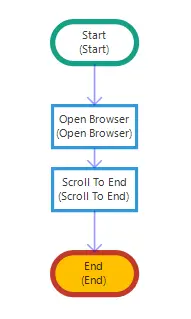
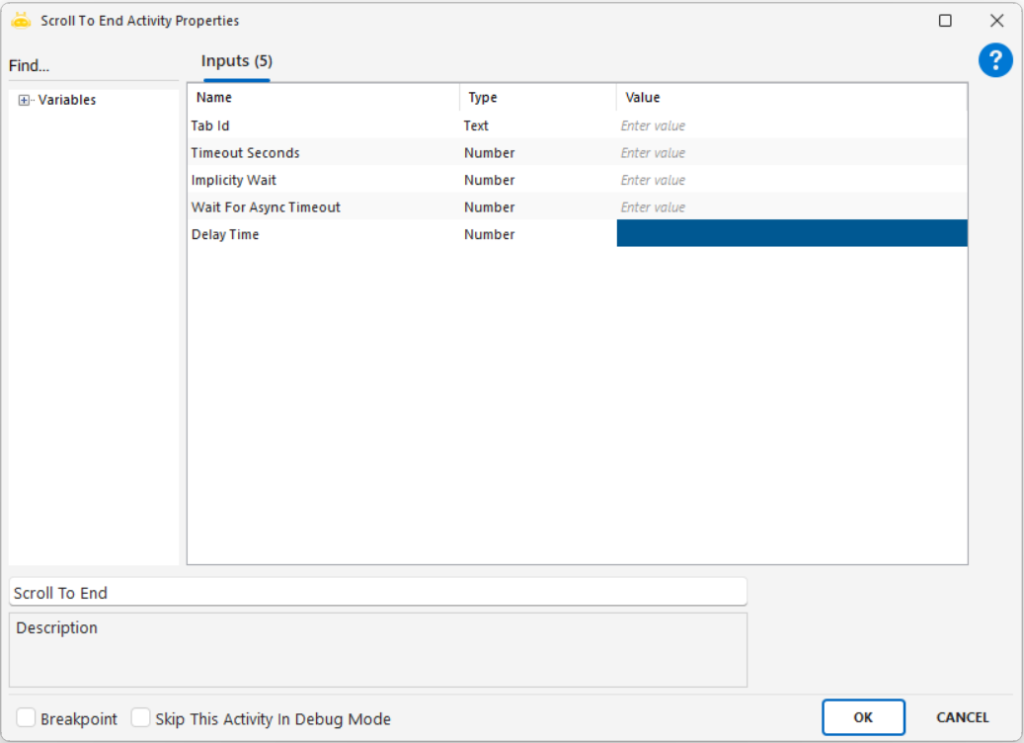
Scroll To Top
Scroll To Top aktivitesini, açmış olduğunuz web sayfasının başına gitmek için kullanabilirsiniz. Zorunlu bir input değeri bulunmamaktadır. Eğer Run Java Script aktivitesi kullanarak bu işlemi yapmak isterseniz örnek Run Java Script kodunu kullanabilirsiniz.
Örnek Java Script Kodu: window.scrollTo(0, 0);
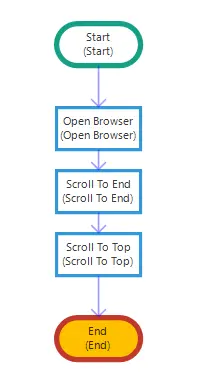
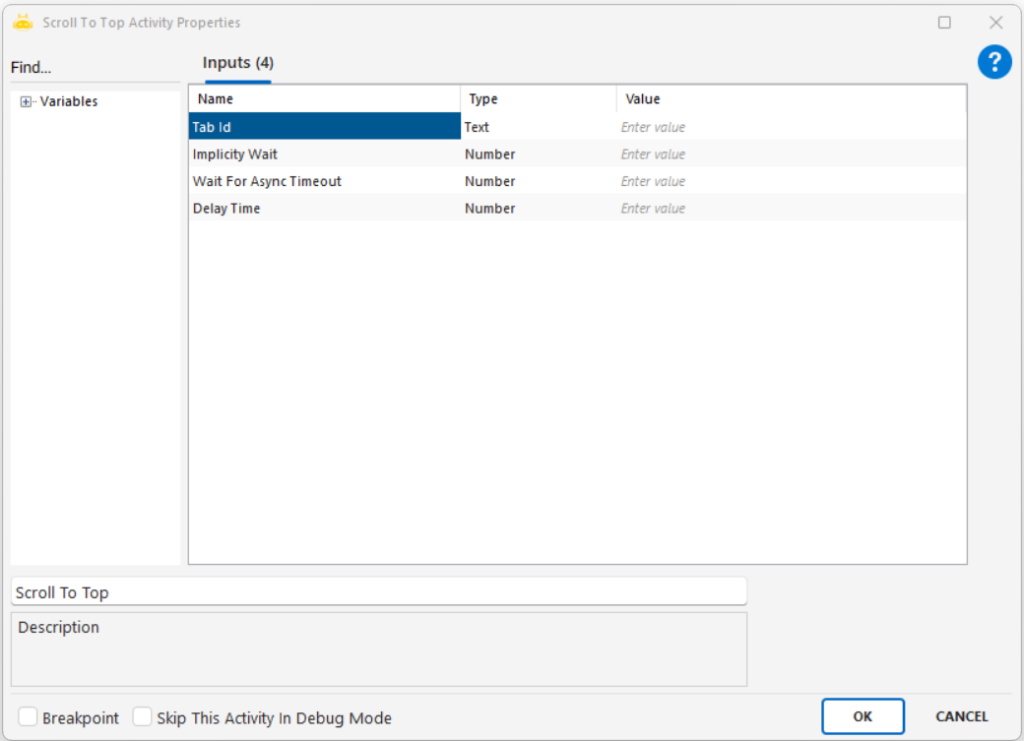
Set Attribute
Web sayfası üzerinde belirli bir elementin attribute (özellik) değerini değiştirmek için kullanılır.
Kullanım Senaryoları:
- Arama kutusunun placeholder yazısını dinamik olarak güncellemek
- Görsel, bağlantı veya form elemanlarının src, href, value gibi özelliklerini değiştirmek
- Sayfa üzerinde belirli öğelerin durumunu (örneğin disabled) kaldırmak veya eklemek
Parametreler:
- Element Id: İşlem yapılacak elementin sayfa üzerindeki ID bilgisi
- Attribute: Değeri değiştirilecek olan attribute adı (örnek: placeholder)
- Value: Attribute’a atanacak yeni değer
- Implicity Wait: Sayfa öğesinin yüklenmesi beklenirken tanımlanacak maksimum süre
- Wait For Async Timeout: Sayfa üzerinde JavaScript ile dinamik yüklenen içerikler için bekleme süresi
Dikkat Edilmesi Gerekenler:
- XPath veya selector kullanılmaz, sadece ID ile çalışır.
- Attribute adı geçerli olmalıdır; sayfada olmayan bir attribute için işlem yapılsa da etki etmez.
- Sayfa tam yüklenmeden işlem yapılırsa attribute değişmeyebilir.
- JavaScript desteklemeyen alanlarda değişiklik görünmeyebilir.
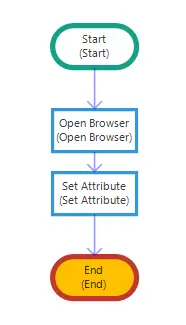
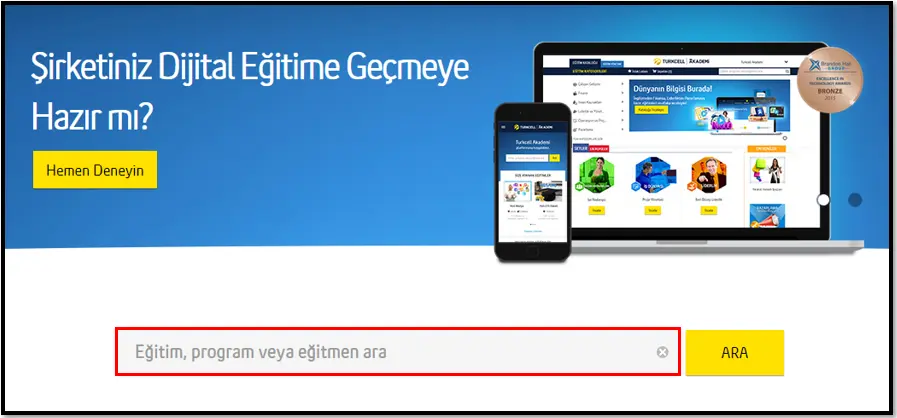
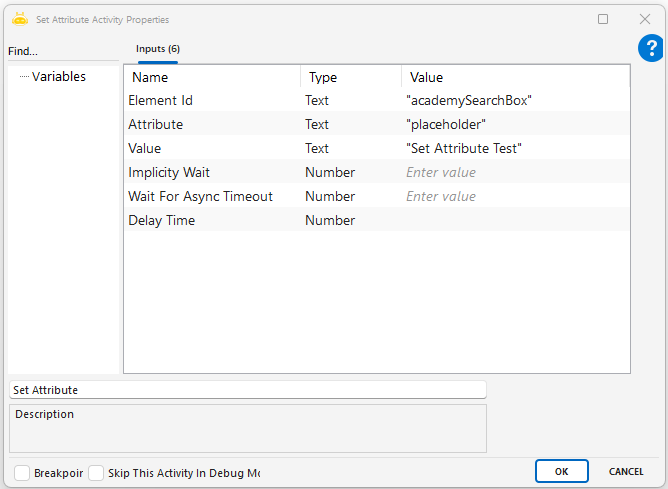
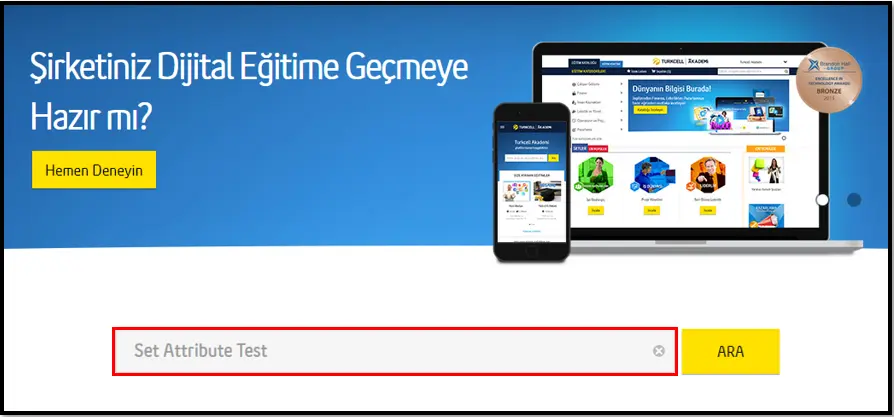
Set Select Box Text
Web sayfasında yer alan bir <select> (açılır kutu) elemanındaki seçeneklerden, kullanıcıya görünen metne göre otomatik seçim yapar.
Kullanım Senaryoları:
- Doğum tarihi, şehir, cinsiyet gibi açılır listelerden belirli bir değeri seçmek.
- Form doldurma işlemlerinde seçim kutularını otomatik olarak doldurmak.
- Kullanıcının yapacağı manuel seçimleri simüle etmek.
- Web testlerinde belirli senaryoları oluşturmak için seçim değerlerini değiştirmek.
- Sayfada yüklenmiş olan bir select öğesinden sadece metin bazlı seçim yapmak.
Parametreler:
- Tab Id: İşlem yapılacak tarayıcı sekmesinin ID’si
- Element Id: Seçim yapılacak <select> kutusunun ID bilgisi
- X Path: Eğer ID yoksa kullanılabilecek alternatif seçim yöntemi
- Text: Açılır kutudan seçilecek metin (görünen değer)
- Implicity Wait: Sayfa öğesinin yüklenmesi beklenirken tanımlanacak maksimum süre
- Wait For Async Timeout: Sayfa üzerinde JavaScript ile dinamik yüklenen içerikler için bekleme süresi
Dikkat Edilmesi Gerekenler:
- XPath ve Element Id aynı anda kullanılmamalıdır; yalnızca biri tercih edilmelidir.
- Text parametresinde yazılan değer, seçeneğin görünen metni ile birebir eşleşmelidir.
- Sayfa geç yükleniyorsa Implicity Wait ve Wait For Async Timeout değerleri artırılmalıdır.
- <select> öğesi tam olarak yüklenmeden işlem yapılırsa seçim gerçekleşmeyebilir.
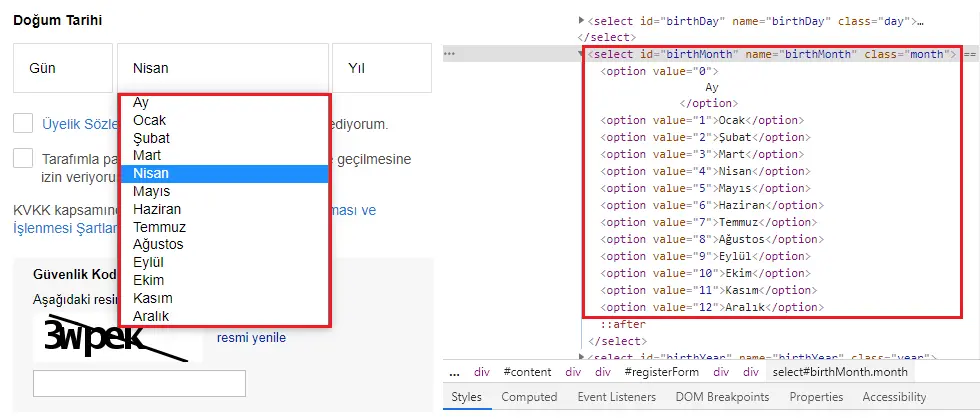
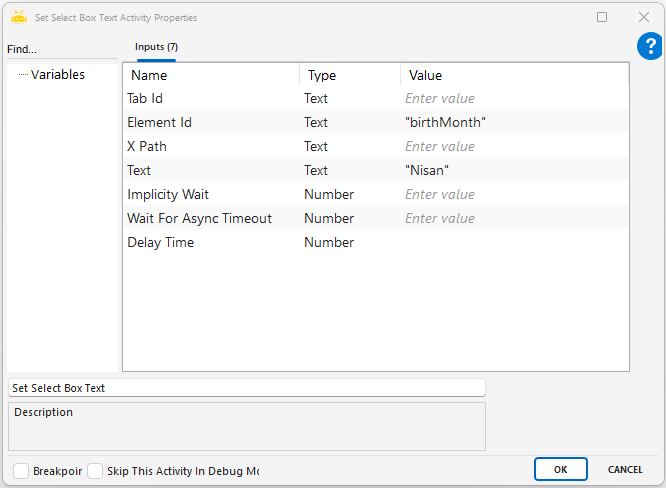
Set Select Box Value
Set Select Box Value aktivitesi, bir web sayfasındaki açılır (drop-down) liste içerisinden belirli bir seçeneği, öğeye ait değer (value) bilgisini kullanarak seçmek için kullanılır. Bu tür listeler HTML’de <select> etiketiyle tanımlanır ve her seçenek <option value=”…”> yapısıyla sunulur. Bu aktivite, kullanıcı tarafından görülmeyen ama HTML tarafında tanımlı olan value niteliği üzerinden seçim yapılmasını sağlar.Manuel olarak liste üzerinden seçim yapmak yerine, otomasyon belirli bir value değeri girerek doğrudan ilgili seçeneği seçer. Özellikle değerlerin sabit ve sistem tarafından kontrol edildiği durumlarda bu yöntem oldukça hızlı ve etkilidir.
Parametreler
- Tab Id : İşlem yapılacak tarayıcı sekmesinin kimliği
- Element Id : Select kutusunun HTML bilgisi
- X Path : Select kutusuna erişmek için XPath ifadesi
- Value : Seçilecek <option> etiketinin value değeri
- Implicitly Wait : Öğeyi bulmak için maksimum bekleme süresi, saniye cinsinden
- Wait For Async Timeout : Dinamik içeriklerin yüklenmesi için bekleme süresi, saniye cinsinden
- Delay Time : Aktivite çalışmadan önce ekstra bekleme süresi, milisaniye cinsinden
Kullanım Senaryoları:
- Belirli bir value değeriyle eşleşen seçeneği seçmek için kullanılır.
- Formlarda görünen metinden bağımsız olarak arka plandaki değer ile seçim yapmak için idealdir.
- Test senaryolarında ID’ye ya da metne değil, sabit value değerlerine göre seçim yapılmasını sağlar.
- Veritabanına gönderilecek değerin value olduğunu bildiğimiz durumlarda doğrudan bu değer seçilir.
- Sistem tarafından kontrol edilen ya da sabitlenmiş seçim listelerinde daha kararlı çalışır.
Dikkat Edilecek Unsurlar
- Seçim yapılacak kutunun sayfada tam olarak yüklenmiş ve erişilebilir olması gerekir.
- Girilmek istenen değer, <option value=”…”> ifadesiyle HTML içinde gerçekten tanımlı olmalıdır.
- Element Id ya da XPath bilgisi doğru şekilde verilmelidir, aksi halde öğeye ulaşılamaz.
- Seçim yapılacak değerin görünür metinle aynı olması gerekmez, value farklı olabilir.
- Sayfa dinamik olarak yükleniyorsa işlemden önce kısa bir bekleme süresi tanımlanması önerilir.
- Aynı value değerine sahip birden fazla seçenek varsa hangi öğenin seçileceği belirsiz olabilir
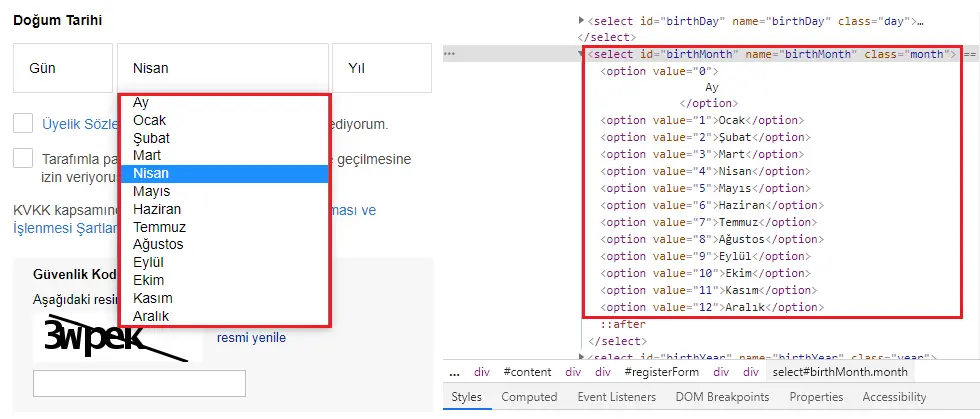
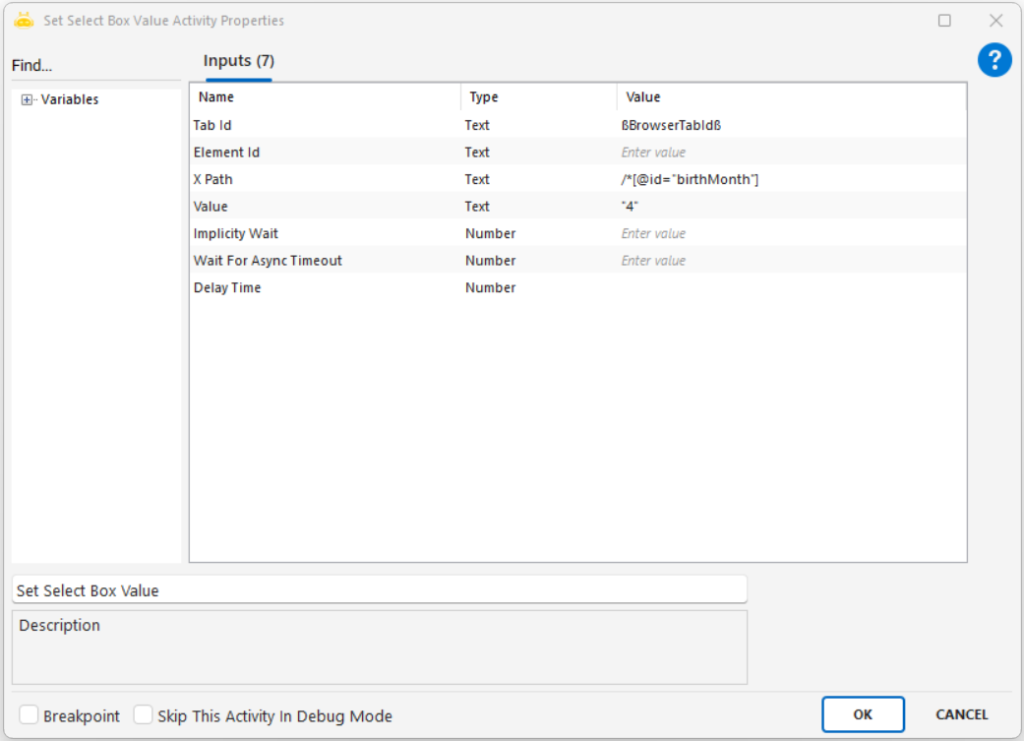
Set Text
Set Text aktivitesini kullanarak, web sayfasında belirlediğiniz bir alanı XPath veya seçici (selector) yardımıyla hedefleyip veri girişi yapabilirsiniz. Ek olarak, panoya kopyalanan bir veriyi yapıştırmak için Value kısmına “v” yazabilir ve “Send Ctrl Before Text” seçeneğini “True” olarak işaretleyerek, CTRL + V komutuyla ilgili alana aktarabilirsiniz.
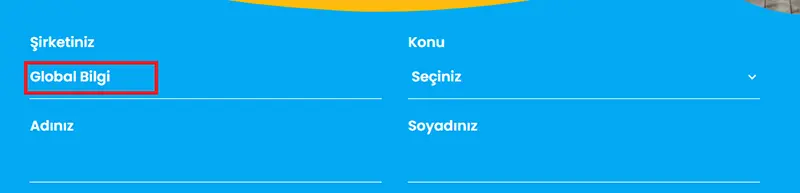
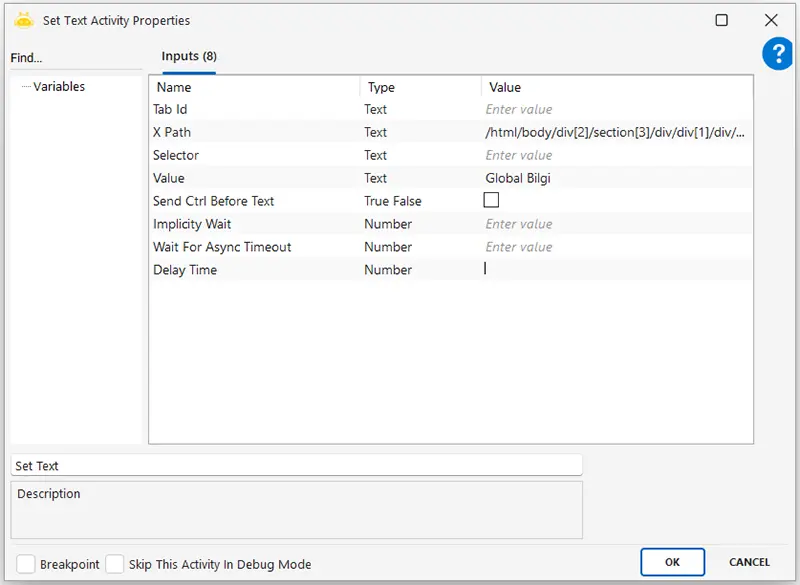
Set Value
Bu aktivite, bir web sayfası üzerindeki belirli bir alana veri girişi yapmak için kullanılır. Hedef alan XPath ya da Selector kullanılarak tanımlanır. Giriş yapılacak veri doğrudan yazılabilir veya panodan yapıştırma (CTRL + V) yöntemiyle aktarılabilir.
Kullanım Senaryoları:
- Giriş formlarına metin yazmak (örneğin kullanıcı adı, şifre, e-posta)
- Arama kutularına anahtar kelime yazmak
- Form doldurma senaryolarında veri girişi yapmak
- Kopyalanmış metni hedef alana yapıştırmak
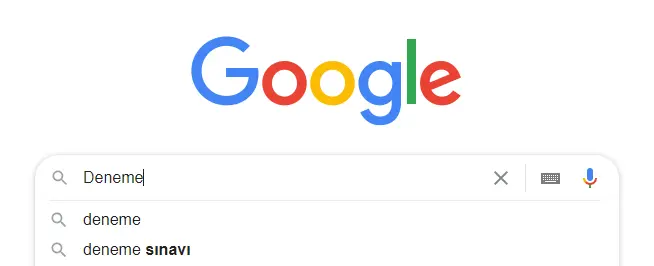
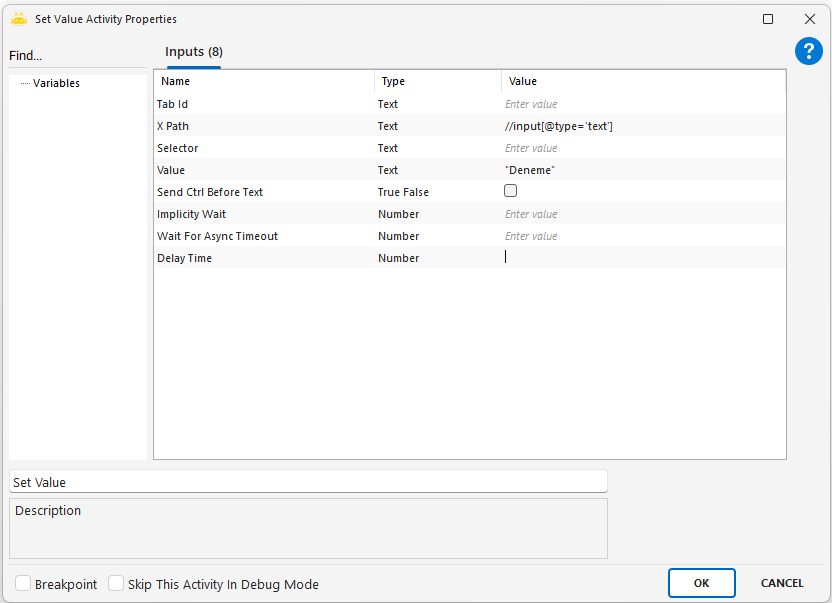
Set Value By Title
Bu aktivite, bir web sayfasındaki başlık (label) metnine göre bağlantılı olan input alanını tespit eder ve belirtilen değeri bu alana yazar. Form alanlarını doğrudan başlığa göre doldurmak için kullanılır.
Kullanım Senaryoları:
- Kayıt, giriş veya profil formlarındaki alanlara veri girme
- Başlık odaklı form otomasyonları
- Sayfa yapısı değişse bile sabit başlıklara göre işlem yapma
- Test senaryolarında alan doldurma işlemleri
Dikkat Edilmesi Gerekenler:
- Başlık metni birebir eşleşmelidir. Büyük/küçük harf, boşluk veya noktalama fark yaratabilir.
- Sayfa yüklemesi tamamlanmadan aktivite çalıştırılırsa değer yazılamayabilir.
- Send Ctrl Before Text yalnızca panodan veri yapıştırmak için gereklidir.
- Bu aktivite, sayfa yapısı değişse bile başlığa göre hedef alanı bulduğu için oldukça dayanıklıdır.
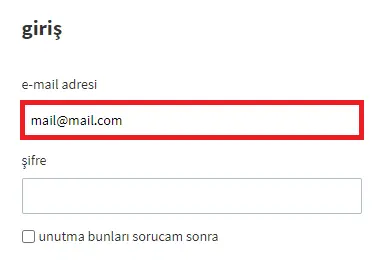
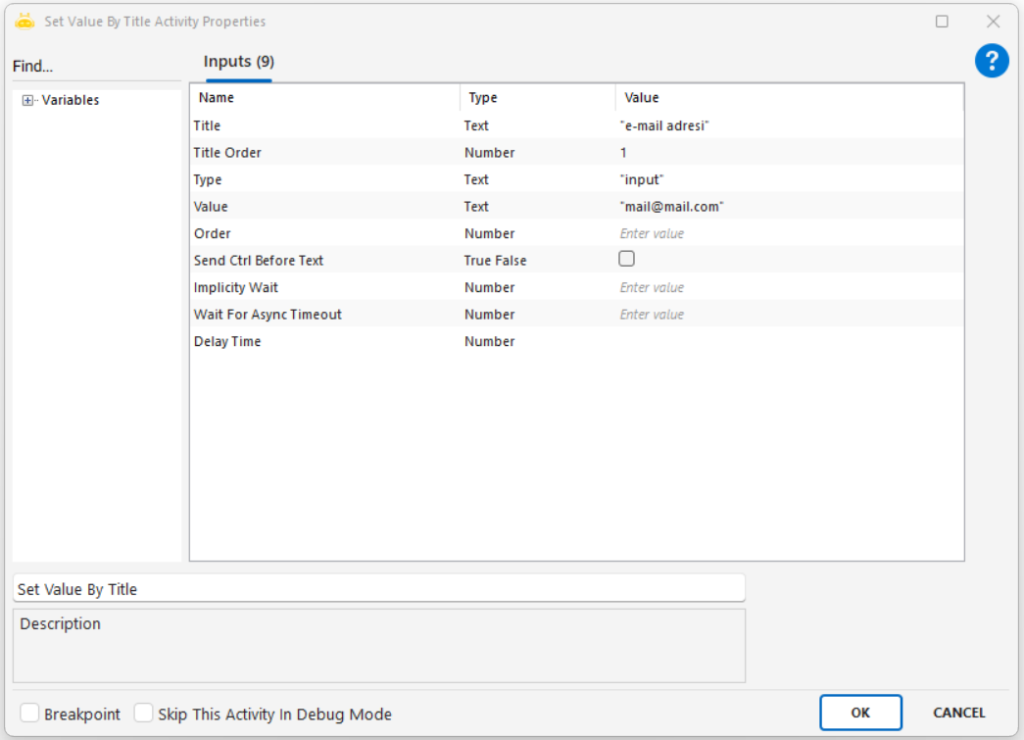
Spesific Key
Web sayfası veya tarayıcı üzerinde klavye tuşlarıyla işlem yapmak için kullanılır. Belirli tuş kombinasyonlarını göndererek kullanıcı davranışları taklit edilir (örneğin: Enter, Tab, Ctrl+S vb.).
Kullanım Senaryoları:
- Formlarda Enter, Tab, Backspace gibi tuşlarla ilerlemek veya işlem yapmak
- Sayfa yenileme (F5), kaydetme (Ctrl+S) gibi klavye kısayollarını çalıştırmak
- Arama kutusunda Enter tuşuna basmak
- Dinamik popup veya diyalog kutularını kapatmak (örneğin Esc tuşu ile)
Parametreler:
- Key: Gönderilmek istenen klavye tuşudur.
- Örnek: “Enter”, “Tab”, “Esc”, “Ctrl+S”, “Ctrl+V”
- Tuş değeri doğrudan elle yazılabilir veya sol panelde yer alan Key Codes listesinden sürükle-bırak yöntemiyle seçilebilir.
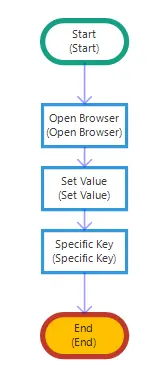
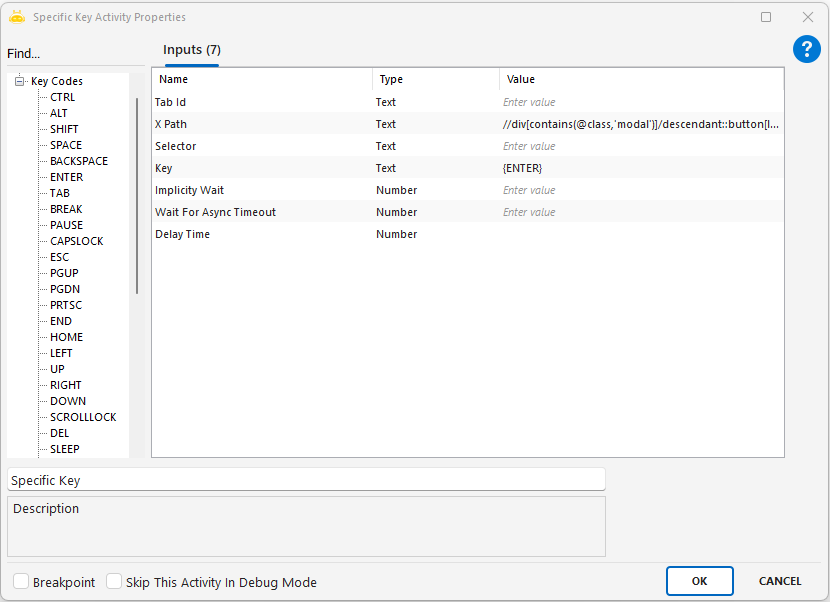
Switch To Body
Bu aktivite, bir web sayfasında daha önce geçiş yapılmış olan bir iFrame içerisinden çıkıp sayfanın ana içeriğine (body) geri dönmek için kullanılır. iFrame yapılarında işlem yaptıktan sonra tekrar sayfanın dış bölümündeki öğelere erişmek gerektiğinde bu aktivite kullanılır. Herhangi bir input değeri zorunlu değildir.
Dikkat Edilecekler:
- iFrame’den çıkış sonrası yapılan işlemler body içeriğinde olmalıdır.
- iFrame içerisinde işlem yapılmışsa ardından mutlaka kullanılmalıdır.
- Aksi takdirde robot hâlâ iFrame içinde işlem yapmaya çalışır.
- Hiçbir input değeri istemediği için yalnızca akış sırasına yerleştirilmesi yeterlidir.
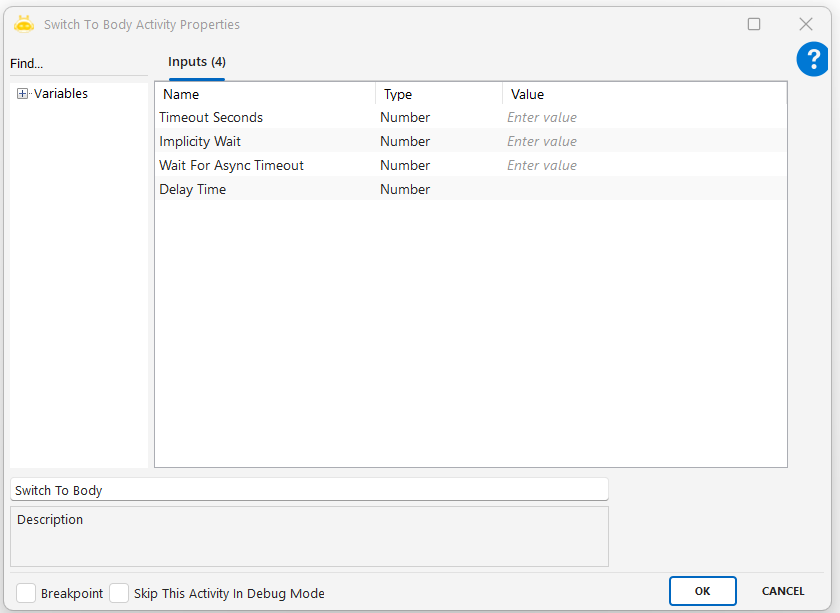
Switch To Browser
Switch To Browser aktivitesi, robotun bir tarayıcıdan diğerine geçmesini sağlar.Bir RPA süreci içinde bazen farklı internet tarayıcılarında işlem yapmak gerekebilir. Örneğin önce Internet Explorer üzerinden bir web sayfası açılır, ardından işlemler Google Chrome üzerinden devam ettirilmek istenebilir.
Basit bir senaryo düşünelim: Robot, ilk olarak Microsoft Edge tarayıcısında bir Excel dosyasının yüklü olduğu bir bulut depolama (örneğin OneDrive) sayfasını açar ve indirme işlemi gerçekleştirir. İndirme tamamlandıktan sonra, bu dosyayla ilgili verileri bir web formuna yüklemek için robotun Google Chrome üzerinden açılmış olan bir şirket içi portal sayfasına geçiş yapması gerekir. Bu noktada Switch To Browser aktivitesi devreye girer. Aktivitenin Browser Type alanına “Chrome” yazıldığında, robot Edge tarayıcısından çıkar ve işlemlerine Chrome’da kaldığı yerden devam eder.
Kullanım Senaryoları:
- Farklı güvenlik veya uyumluluk gerektiren sayfalar arasında geçiş yapılması
- Edge üzerinde açılmış bir bulut depolama sayfasından dosya indirildikten sonra, Chrome üzerinden bir portala dosya yüklenmesi
- İlk olarak Internet Explorer’da açılan bir sayfanın, işlemin devamında Google Chrome’da tamamlanması
- Aynı anda birden fazla tarayıcıda açık olan oturumlar arasında geçiş yapılması
Parametreler:
- Browser Type: Geçiş yapılmak istenen tarayıcının adını belirtir.
- Örnek: Chrome, Firefox, Edge, Explorer.
Dikkat Edilecekler:
- Tarayıcı ismi doğru yazılmalıdır.
- Yanlış yazım yapılırsa robot geçiş yapamaz.
- Geçiş yapılacak tarayıcı açık olmalıdır.
- Kapalı bir tarayıcıya geçiş yapılamaz.
- Bu aktivite, aktif tarayıcıyı değiştirir.
- Yani bundan sonra gelen adımlar o tarayıcıda çalışır.
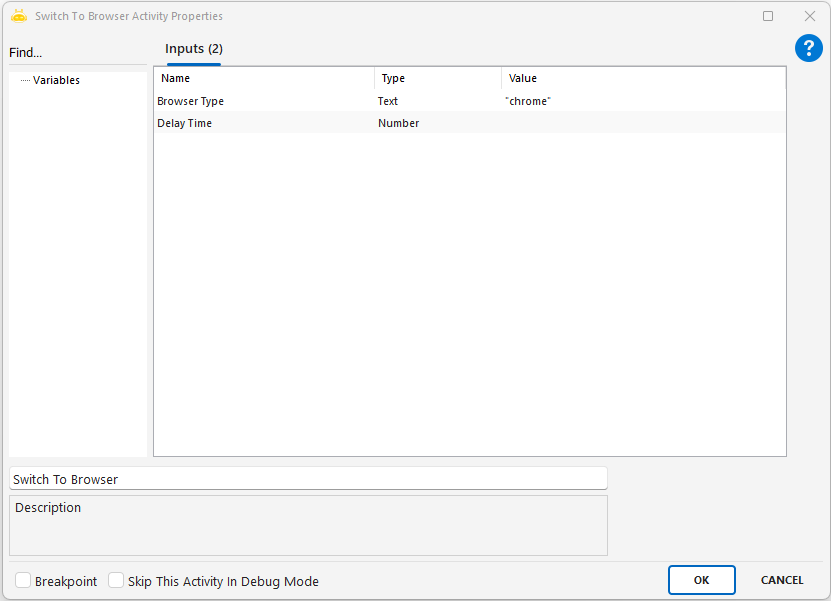
Switch To Iframe
Bir web sayfasında bazen başka bir web sitesine ait içerikler, sayfanın içine gömülü pencere olarak açılır. Bu yapılara iFrame (inline frame) denir. Kullanıcı dışarı yönlendirilmeden, başka bir sitenin içeriği doğrudan mevcut sayfa içinde görüntülenebilir.Switch To iFrame aktivitesi, robotun bu gömülü pencerenin içine geçmesini sağlar. Böylece robot, iFrame içindeki alanlarla işlem yapabilir (örneğin tıklama, veri çekme, yazı yazma gibi).
Örnek Senaryo:
Bir web sitesine girdiniz. Bu sitede, kullanıcı bilgilerini gösteren bir pencere açılıyor ama bu pencere aslında bir iframe. Robotunuz, bu bilgileri okuması gereken bir görevde. Ancak robot doğrudan bu bilgileri okuyamaz çünkü pencere iframe içerisinde. İşte burada Switch To iFrame aktivitesi devreye giriyor. Robot, bu aktiviteyle iframe’in içine geçiyor ve oradaki öğeleri görebiliyor, işlem yapabiliyor. İş bittikten sonra, robot tekrar ana sayfaya dönmek için Switch To Body aktivitesini kullanıyor. Bu sayede işlem hem içeride hem dışarıda doğru şekilde tamamlanıyor.
Parametreler:
- XPath: Doğrudan iFrame öğesinin konumunu tanımlayan XML yoludur. Dinamik veya sabit XPath kullanılabilir.
- Frame Index: Sayfada birden fazla iFrame varsa, kaçıncı sıradaki olduğuna göre geçiş yapılmasını sağlar. Sayım sıfırdan başlar.
- Frame Id: HTML içindeki iFrame öğesine atanmış id değeridir. Eğer varsa, hızlı ve güvenilir geçiş sağlar.
- Frame Name: iFrame öğesinin HTML’deki name değeridir. Genellikle içerik sağlayan siteler tarafından atanır.
Dikkat Edilecekler:
- Sadece bir geçiş yöntemi (XPath, Frame Id, Index ya da Name) kullanılmalıdır. Birden fazla alan girilirse çakışma yaşanabilir.
- İlgili iFrame tamamen yüklenmeden geçiş yapılmamalıdır. Bu nedenle Implicity Wait değeri dikkatli ayarlanmalıdır.
- iFrame içerisinde işlem yapıldıktan sonra sayfaya geri dönmek için Switch To Body aktivitesi kullanılmalıdır.
- Dinamik XPath kullanımı, değişken frame isimleriyle çalışırken tercih edilmelidir.
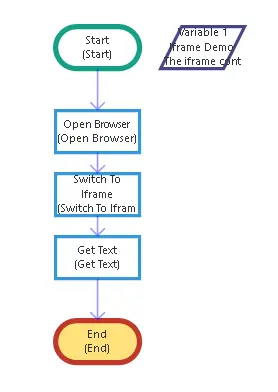
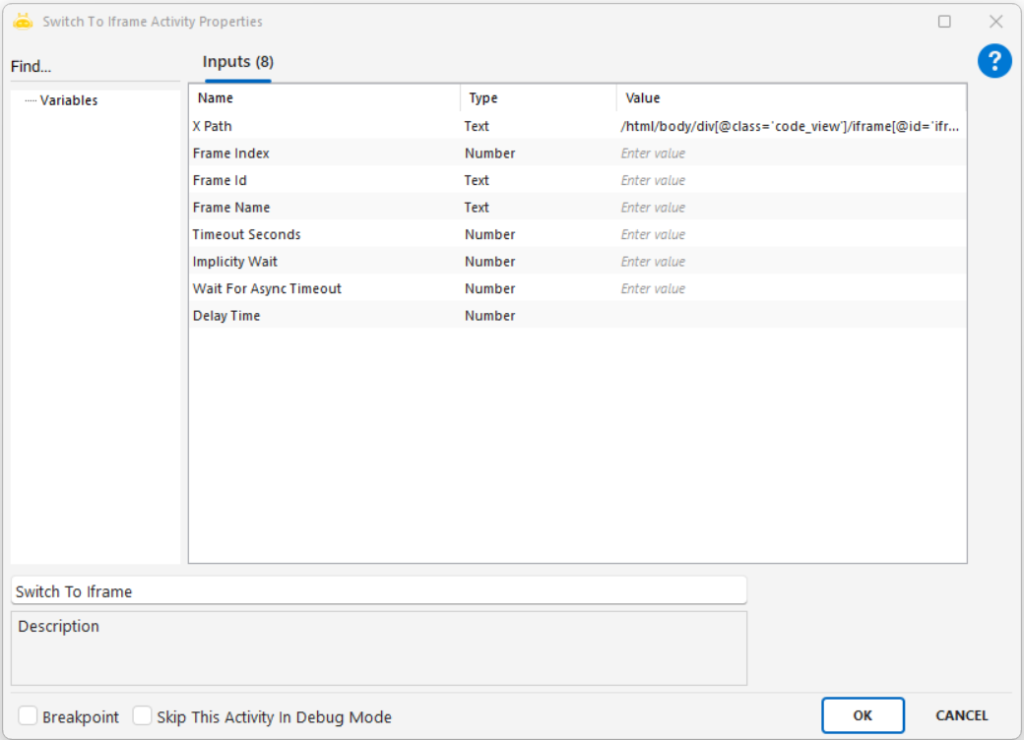
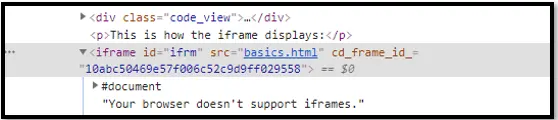

Switch To Tab
Switch to Tab aktivitesiyle, tarayıcı üzerinde açık olan sekmeler arası geçiş yapabilirsiniz.
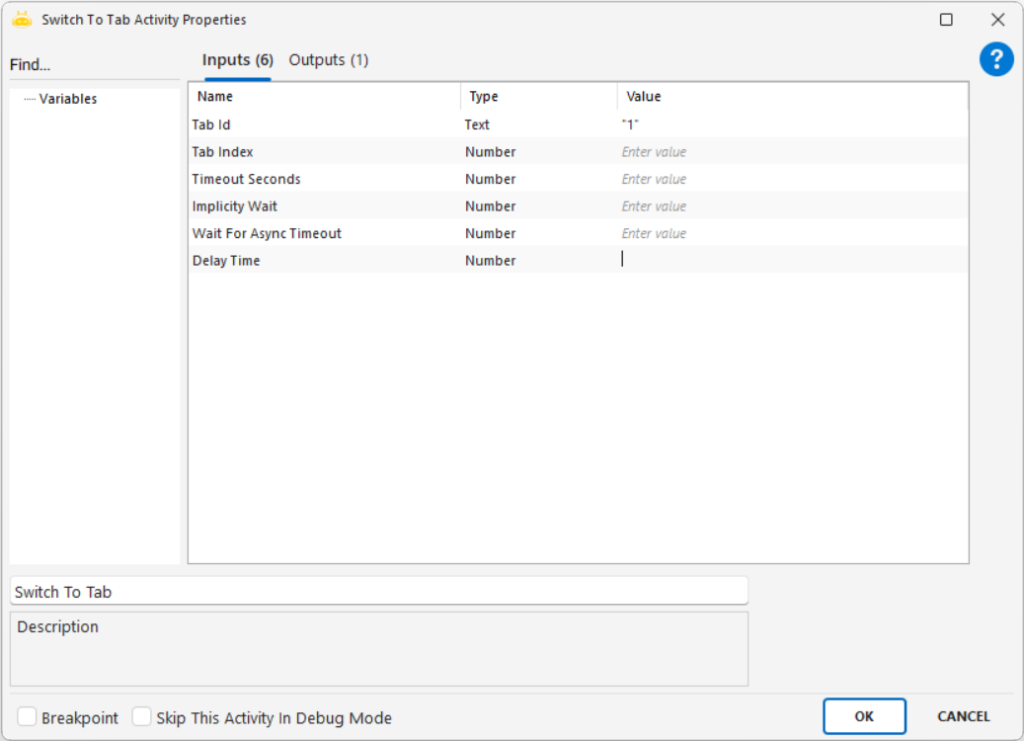
Table To Collection
Web sayfasındaki tablo verilerini xpath, element id veya css selector bilgileriyle tespit ederek, bu tabloyu collection formatında bir değişkene aktarmak için kullanılır. Bu sayede web tablosundaki tüm veriler senaryo içinde işlenebilir hale gelir.
Kullanım Senaryoları:
- Döviz, borsa, fiyat tablolarını otomatik olarak çekip işlemek
- Web tabanlı rapor veya listeleme ekranlarındaki verileri toplamak
- Form veya kayıt sistemlerindeki veri listelerini analiz etmek
- Web scraping senaryolarında tablo verisini excel’e aktarmadan işlem yapmak
Parametreler:
- X Path: Tabloyu tanımlamak için kullanılan xpath değeri (örn: /html/body/div/div[2]/table)
- Element Id: Tablonun HTML’deki id değeriyle yakalanmasını sağlar
- Selector: CSS selector ile tablo elemanına erişim sağlanır
- Implicity Wait: Sayfa yüklenirken tabloyu beklemek için verilen maksimum süre (saniye)
- Wait For Async Timeout: Tablo AJAX ile geliyorsa bu süre boyunca beklenir
- Trim Cell Value: Hücre içeriğindeki boşlukları temizlemek için kullanılır (true/false)
Outputs:
- Value: Tablo verilerinin tutulduğu collection değişkeni
- Last Index: Collection’daki son satırın index numarası
Dikkat Edilmesi Gerekenler:
- XPath veya selector doğru tanımlanmazsa veri alınamaz
- Sayfa dinamikse bekleme parametrelerinin doğru ayarlanması gerekir
- Boş hücreler veya birleşik hücrelerde veri uyumsuzluğu oluşabilir
- Collection çıktısı daha sonra Excel’e veya başka formatlara aktarılabilir (örneğin Collection To Excel ile)
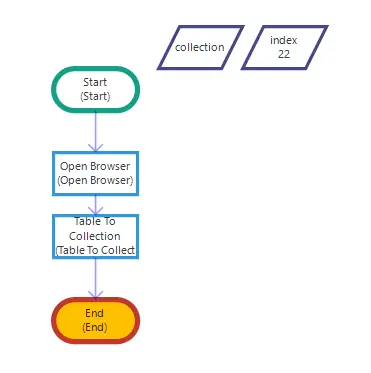
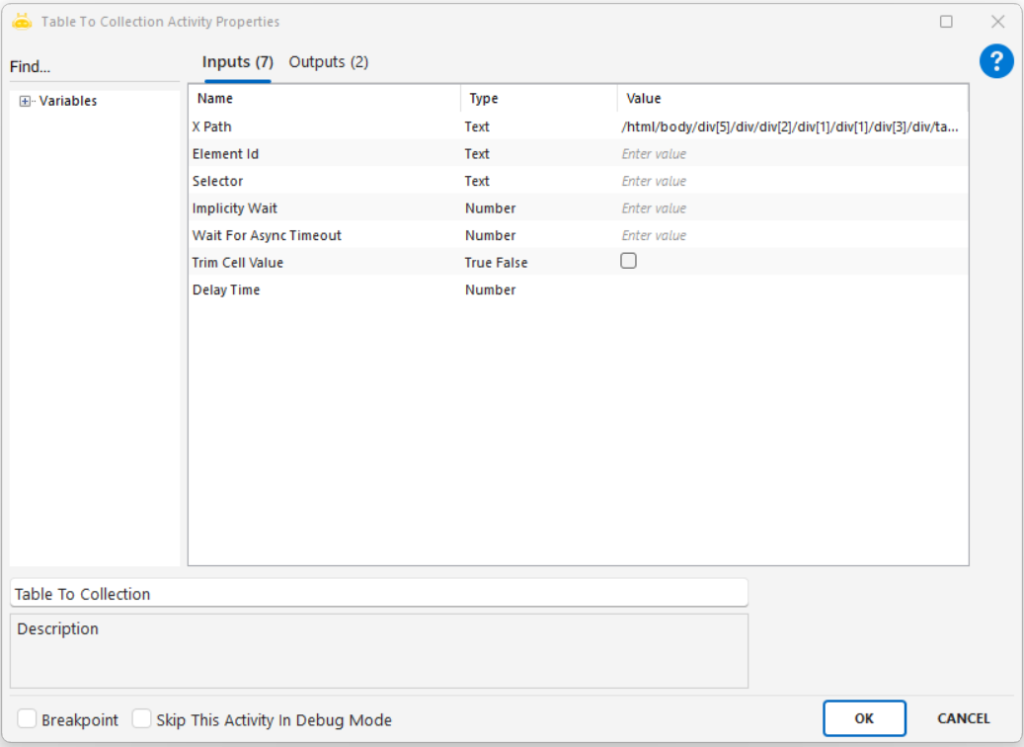
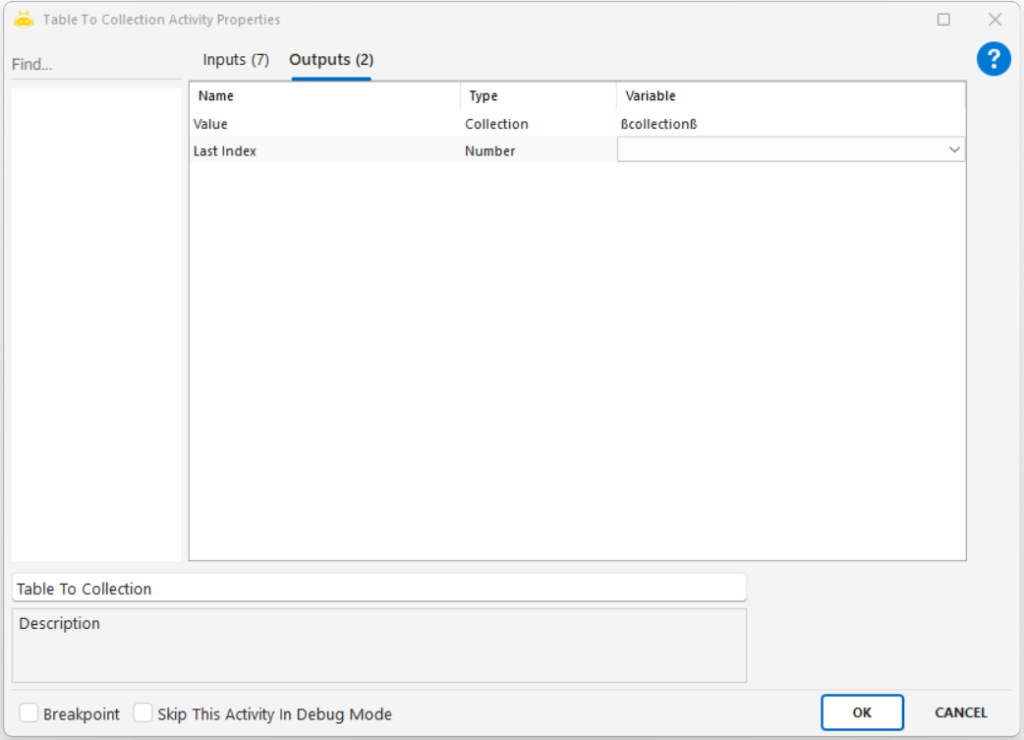
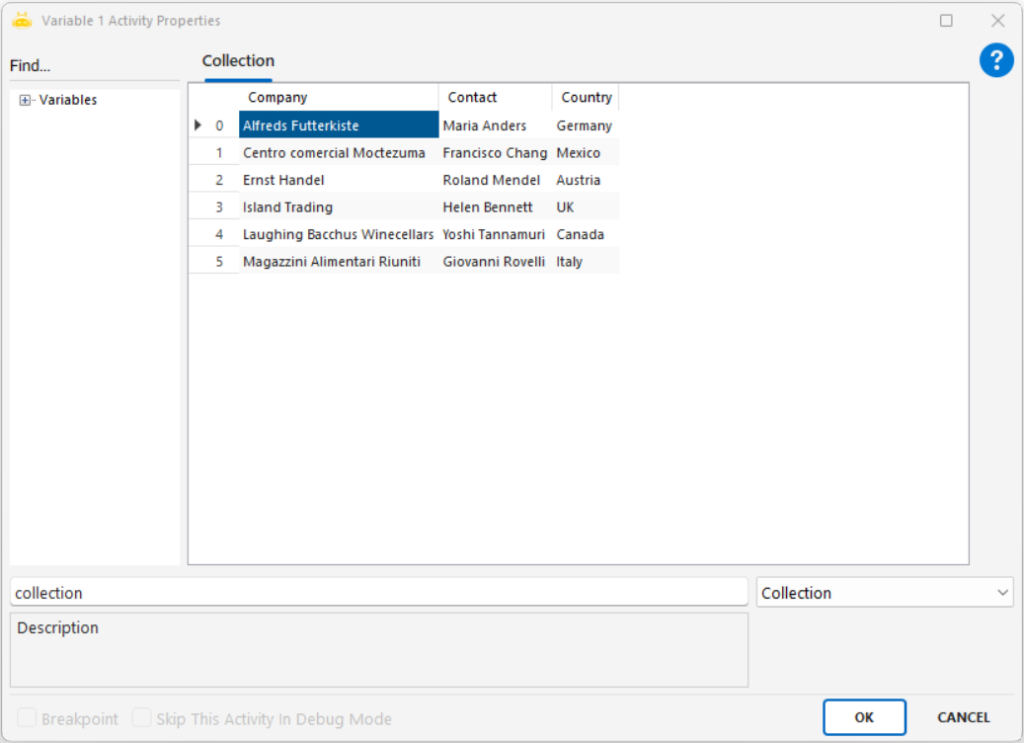
Wait Download Process
Bu aktivite, bir dosya indirme işleminin tamamlanmasını beklemek için kullanılır. Dosyanın indirildiği klasör takip edilir ve belirli bir süre içerisinde dosya tamamlandığında işlem devam eder. Aksi halde süre aşımıyla süreç durdurulur.
Kullanım Senaryoları:
- Web üzerinden Excel, PDF, zip vb. dosyaların indirildiği senaryolarda
- Dosya indirme işlemi tamamlanmadan sonraki adıma geçilmesinin önlenmesi
- Dosya adının sabit olmadığı ama klasörün bilindiği durumlar
- İndirilen dosyanın hazır hale gelmesinin beklenmesi gereken durumlar
Parametreler:
- Timeout Seconds: İndirme işleminin tamamlanması için beklenilecek maksimum süredir.Süre aşılırsa aktivite hata verir ve işlem durur.Örnek: 60 → maksimum 60 saniye beklenir.
- Special Download Path: İndirilecek dosyanın beklendiği klasör yolu manuel olarak yazılır.Örnek: “C:\Users\gokhan\Downloads”
- Special Download Path Choose: Klasör yolu kullanıcı arayüzünden seçilir.(Kullanıcı elle klasörü seçebilir; yol sistem tarafından alınır.)
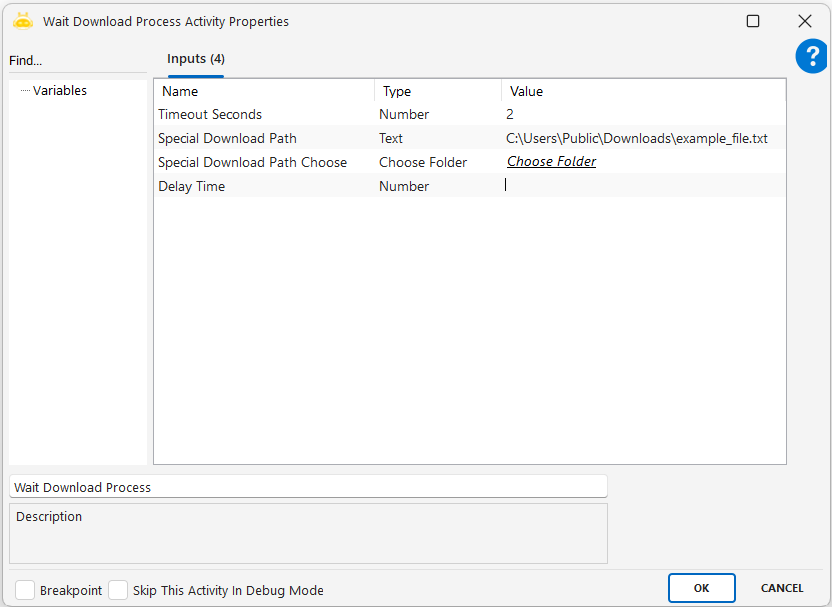
Wait for Async Request
Wait for Async Request aktivitesiyle, yüklenme süresi bilinmeyen ya da geç yüklenen web sayfalarını yükleme süresi içerisinde bekleyebilir ve böylece timeout olmasının önüne geçebilirsiniz. Saniye cinsinden giriş yapılmalıdır.
Ayrıca, Wait For Async Request aktivitesi browser altındaki belirli aktivitelerin içerisinde Wait For Async Timeout parametresi olarak da yer almaktadır. Böylelikle yeni bir aktivite eklemek zorunda kalmadan bu süreci yönetebilirsiniz.
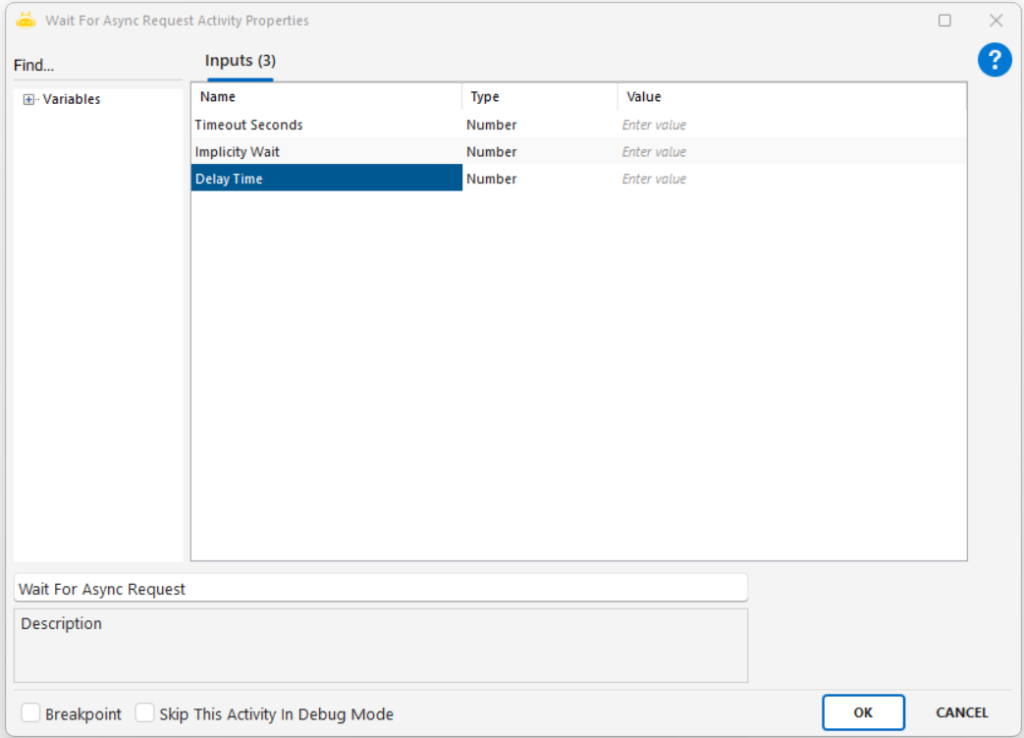
Web Scraping
Web Scraping özelliğiyle, web siteleri üzerinde yer alan tabloları, sıralı metinleri vb. alanları tek bir seferde Collection türündeki değişkenlere aktarabilirsiniz. Studio ekranındaki “Web Scraping” butonuna tıklayarak Web Scraping sihirbazını çalıştırabilirsiniz.

Açılan pencerede “Configure Browser” butonuna tıklayarak işlem yapılacak web sitesi bilgilerinin girişini yapabilirsiniz.
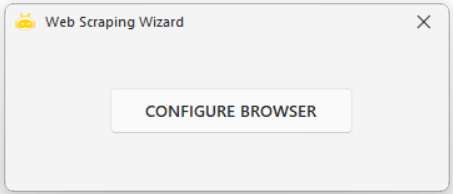
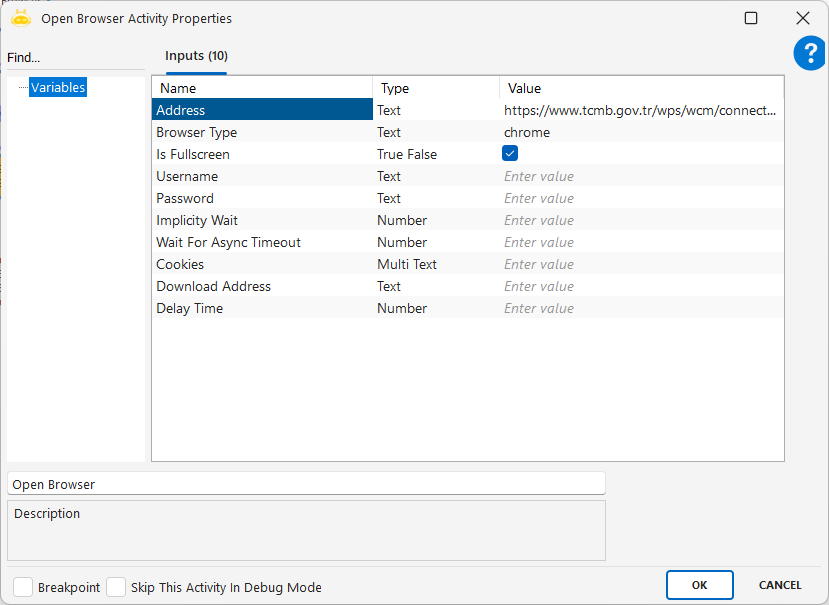
Web sitesi bilgilerinin girişleri tamamlandıktan sonra “Configure Scraping” butonuna tıklanarak alınacak tablo ile ilgili işlemleri yapabilirsiniz.
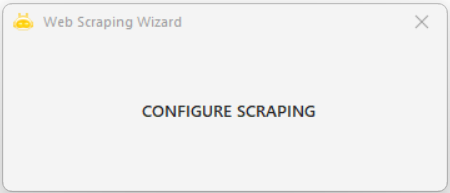
“Scrape Data” > “Extract” butonlarına sırasıyla tıkladıktan sonra açılan ekranda, tabloya ait iki adet sıralı satırın Xpath bilgisi ilgili alanlara girilir.
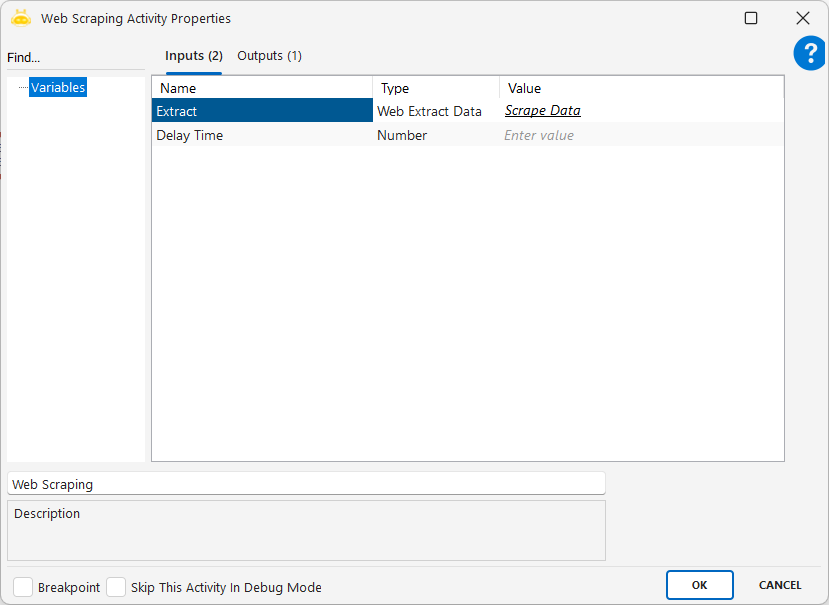
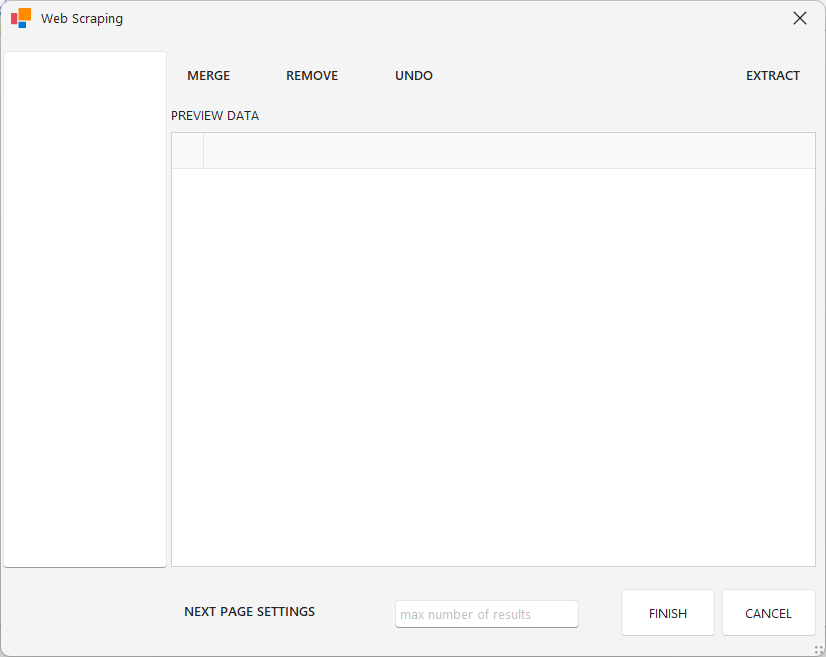
“Extract” butonu ile sadece girilen satırların olduğu kolonu ekleyebilirsiniz. Eklenen kolona isim vermek için “Enter the cıumn name text” satırına verelecek ismi girebilirsiniz. “Add” diyerek kolon alma işlemini tamamlayabilirsiniz. “Extract ALL” butonu ile tabloya ait tüm kolonları alabilirsiniz.
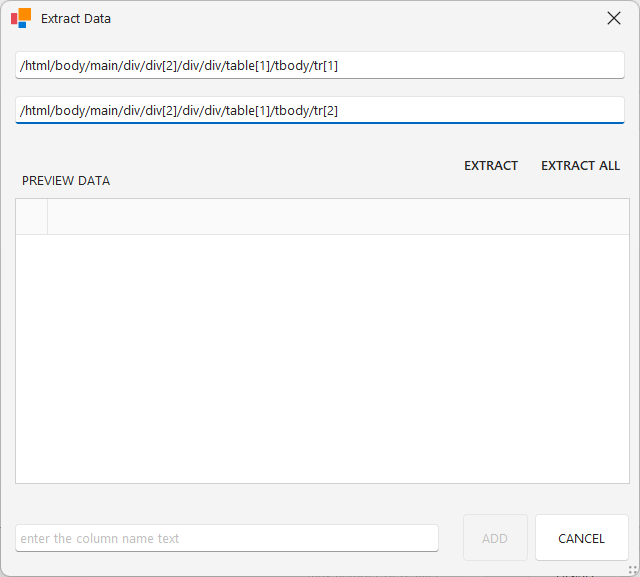
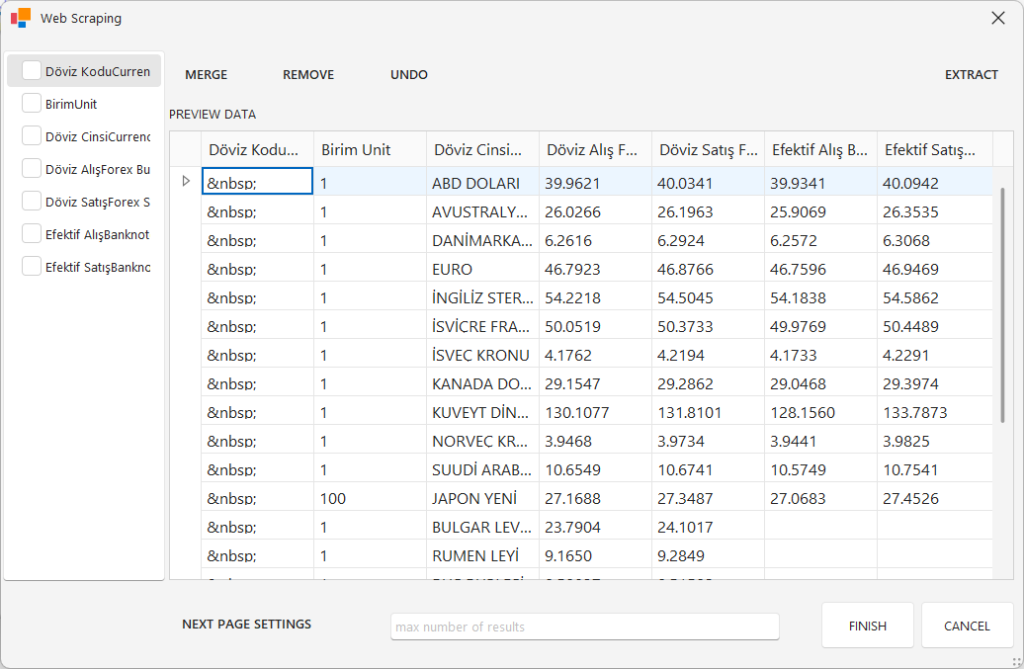
Varsa silinmesi gereken kolonları sol pencereden seçip “Remove” butonu ile silebilirsiniz. Kolonlara ait mevcut isimleri değiştirmek için sol penceredeki başlıklara çift tıklayıp yeni isim ataması yapabilirsiniz.
“Undo” butonu ile en son yapılan işlemi geri alabilirsiniz. “Merge” butonu ile seçilen kolonları birleştirebilirsiniz. Alınacak satır sayısını girmek için “Max number of results” satırına giriş yapılması gerkmektedir.
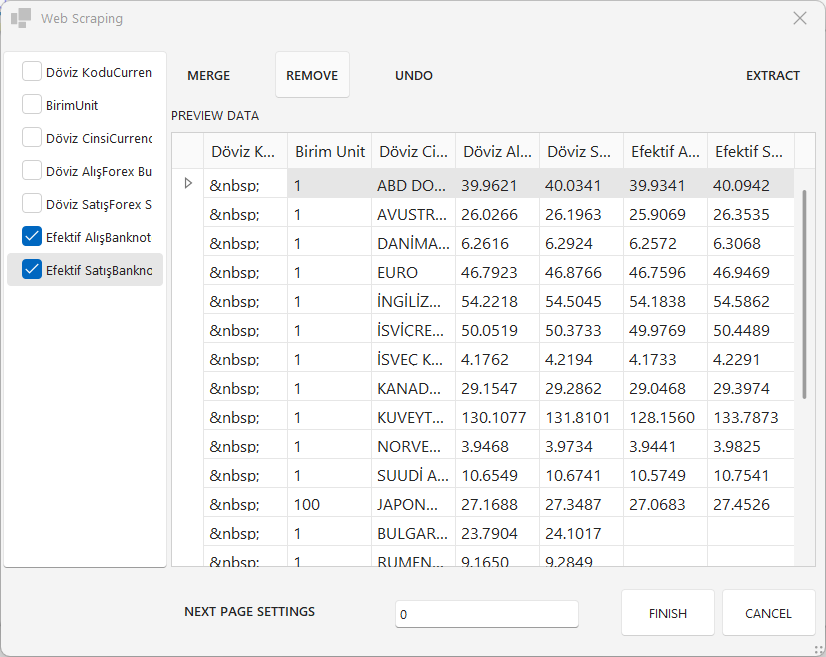
Web sitesindeki kayıtlar başka bir sayfadan devam ediyorsa buradaki kayıtları almak için “Next Page Settings” penceresinde tanımlamaları yapabilirsiniz. Penceredeki ilgili satıra, web sayfasındaki “Sonraki” butonunun “Selector” bilgisinin girilmesi gerekmektedir. “Test Next Link” butonu ile girilen Selector bilgisinin doğruluğunu test edebilirsiniz.
“Selector” bilgisine ulaşmak için ilgili butonun kaynak koduna sağ tıklayıp Copy > Copy Selector seçeneğinin seçilmesi gerekmektedir.
“Infinite Scroll” seçeneği, sonraki butonun olmadı web sayfalarında sayfanın aşağısına inmek ver diğer kayıtlara erişmek için kullanılır.
“Save” Butonuna basarak tanımlamaları kayıt edebilirsiniz.
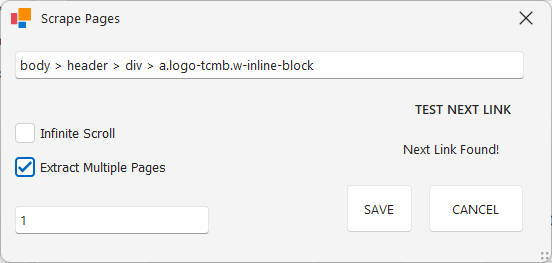
Tüm ayarlamaları yaptıktan sonra “Finish” butonuna tıklayarak Web Scraping sihirbazını kapatabilirsiniz.
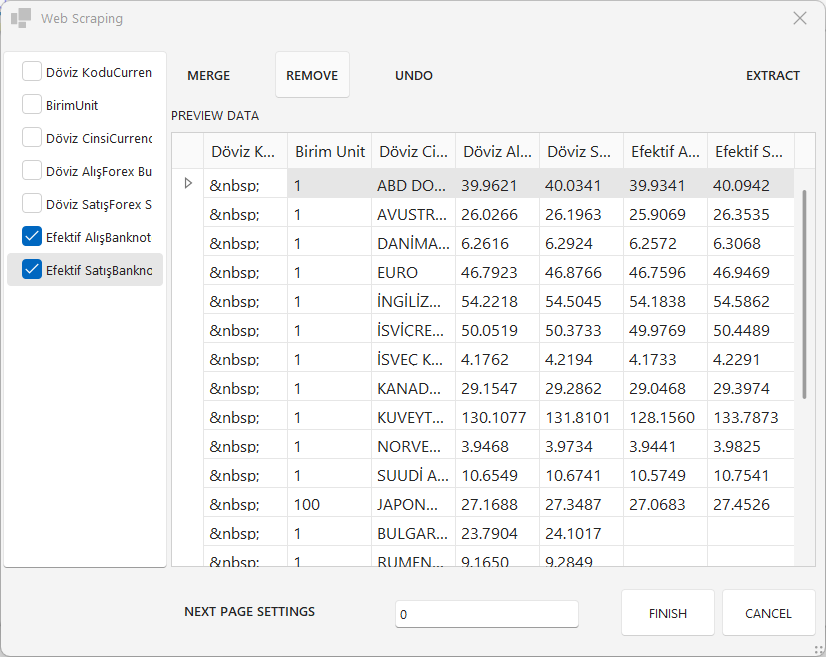
Sihirbaz kapandıktan sonra tasarım ekranına görseldeki gibi aktiviteler eklenecektir. Bu aktiviteleri senaryonun ilgili alanına ekleyebilirsiniz.
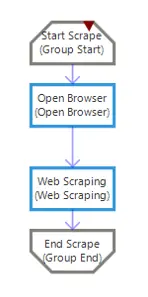
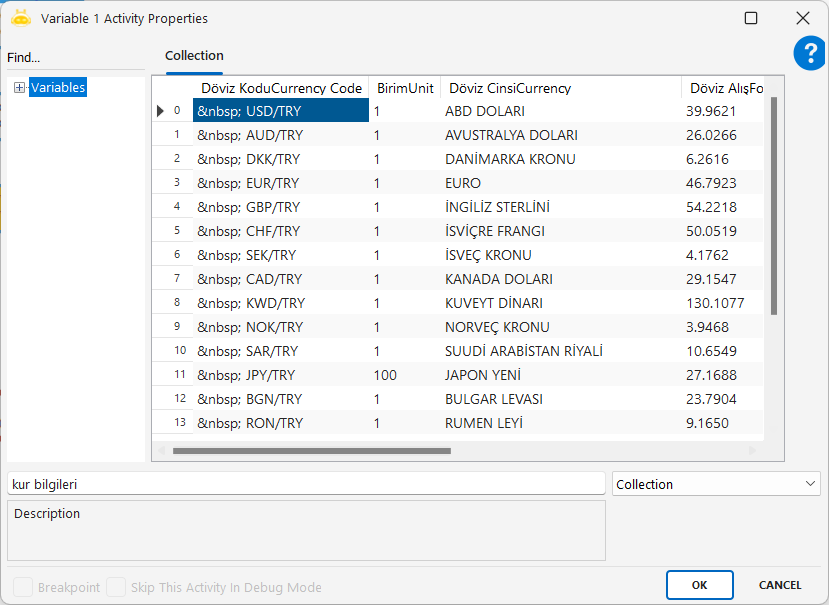
Zoom Tab
Zoom Tab aktivitesiyle, Bir tarayıcı sekmesinin yakınlaştırma seviyesini değiştirebilirsiniz.
Parametreler:
- Tab Id: Attach Browser aktivitesi tarafından sağlanan ve işlem yapılacak sekmeyi belirleyen değerdir. Bu değer, robotun hangi sekmede işlem yapacağını anlamasına yardımcı olur.
- Zoom Value: Sekmenin yakınlaştırma seviyesini belirleyen değerdir.
Kullanım Senaryoları:
- Web sayfasının görünürlüğünü artırmak için yakınlaştırma yapılması
- Erişilebilirlik testleri sırasında sayfanın farklı ölçeklerde görüntülenmesi
- Görsel doğrulama (OCR, görüntü karşılaştırma) işlemlerinde sabit zoom oranı sağlamak
- Büyük çözünürlüklerde web elementi tespit kolaylığı
Dikkat Edilecekler:
- Tab Id mutlaka geçerli ve aktif bir sekmeye ait olmalıdır.
- Zoom değeri yalnızca sayı olmalı, % karakteri yazılmamalıdır.
- Uygulanan zoom seviyesi yalnızca ilgili sekmede geçerlidir.
- Sayfa içeriklerinin kaymasına neden olabileceğinden, element pozisyonları zoom değişiminden etkilenebilir.